Page 1
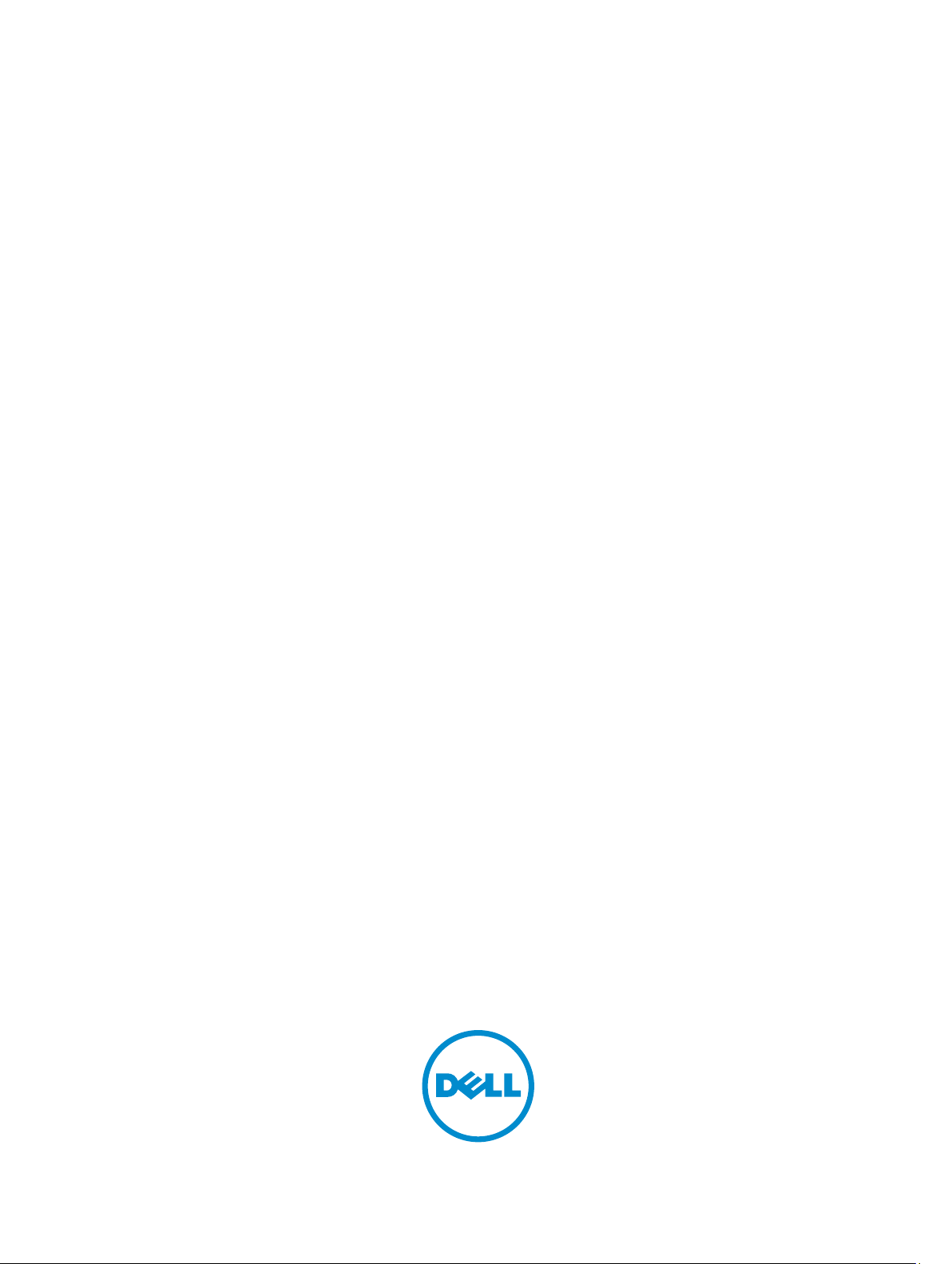
Dell Vostro 270
Руководство по эксплуатации
нормативная модель: D11M
нормативный тип: D11M002
Page 2
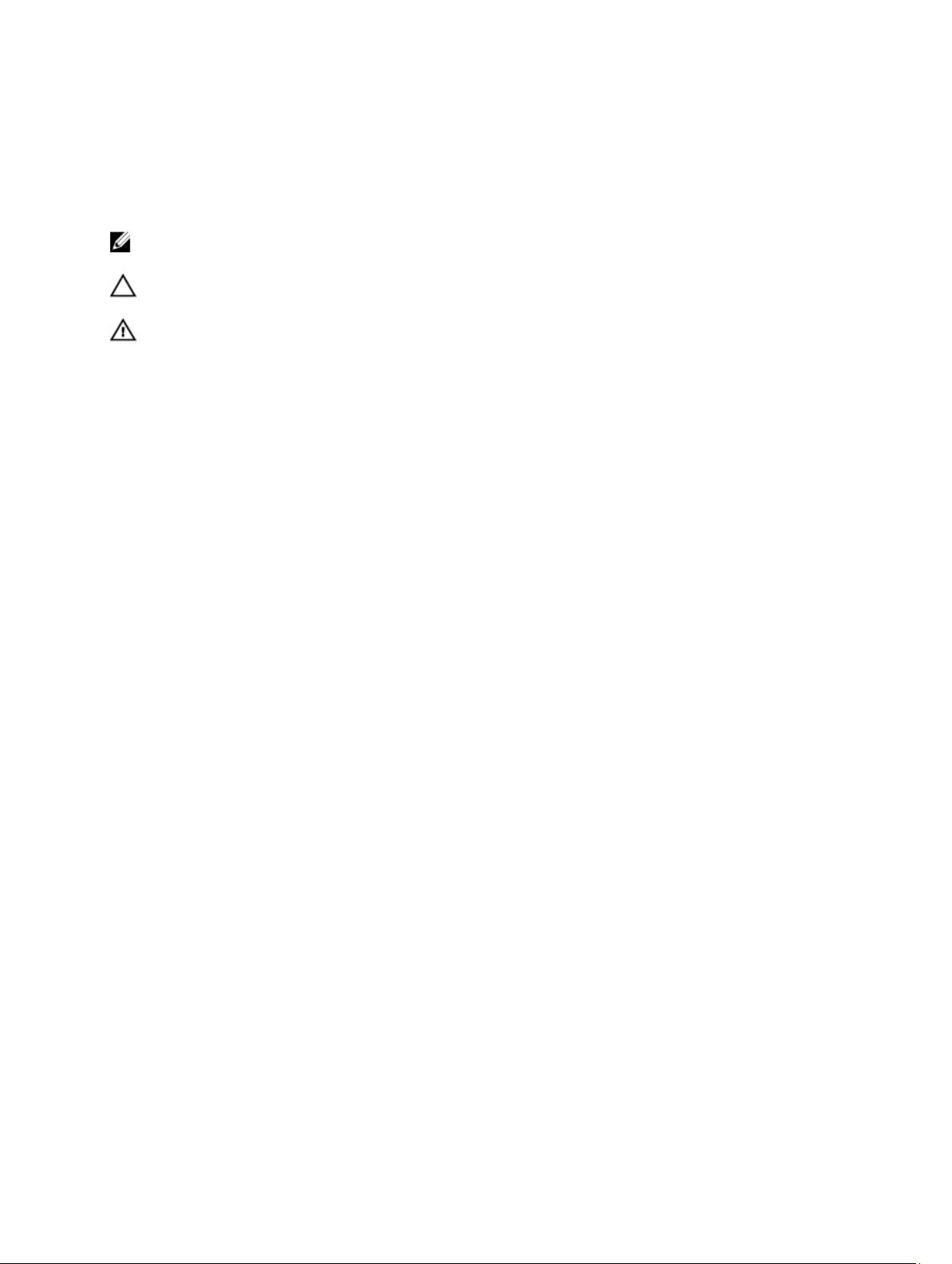
Примечания, предупреждения и
предостережения
ПРИМЕЧАНИЕ: ПРИМЕЧАНИЕ. Содержит важную информацию, которая помогает более эффективно
работать с компьютером.
ОСТОРОЖНО: ПРЕДУПРЕЖДЕНИЕ. Указывает на опасность повреждения оборудования или
потери данных и подсказывает, как этого избежать.
ПРЕДУПРЕЖДЕНИЕ: ОСТОРОЖНО! Указывает на потенциальную опасность повреждения
оборудования, получения травмы или на угрозу для жизни.
© 2012 Dell Inc.
Товарные знаки, упоминаемые в данном тексте:
Latitude ON
Atom
США и других странах.
AMD Sempron™, AMD Athlon™, ATI Radeon™ и ATI FirePro™ — товарными знаками Advanced Micro Devices, Inc. Microsoft®,
Windows
™
,
Centrino
™
®
MS-DOS
,
,
OptiPlex
®
и
™
Celeron
®
Windows Vista
,
™
,
и
Vostro
AMD
Wi-Fi Catcher
®
являются зарегистрированными товарными знаками или товарными знаками Intel Corporation в
®
является зарегистрированным товарным знаком, а
®
кнопка «Пуск» Windows Vista и Office Outlook
,
™
, логотип DELL,
Dell
™
— являются товарными знаками Dell Inc.
Dell Precision
зарегистрированными товарными знаками Microsoft Corporation в США и (или) в других странах. Blu-ray Disc
товарным знаком, принадлежащим Blu-ray Disc Association (BDA) и лицензированным для использования на дисках и плеерах.
Cловесный знак Bluetooth
®
является зарегистрированным товарным знаком, принадлежащим Bluetooth
использование этого знака со стороны Dell Inc. осуществляется по лицензии. Wi-Fi
Wireless Ethernet Compatibility Alliance, Inc.
™
,
Precision ON
AMD Opteron
®
являются
®
является охраняемым товарным знаком
™
,
ExpressCharge
®
Intel
™
,
товарными знаками или
®
,
Pentium
,
AMD Phenom
®
SIG, Inc.,
Xeon
™
™
™
,
Latitude
®
,
Core
,
является
и любое
™
,
™
,
2012 — 9
Rev. A00
Page 3
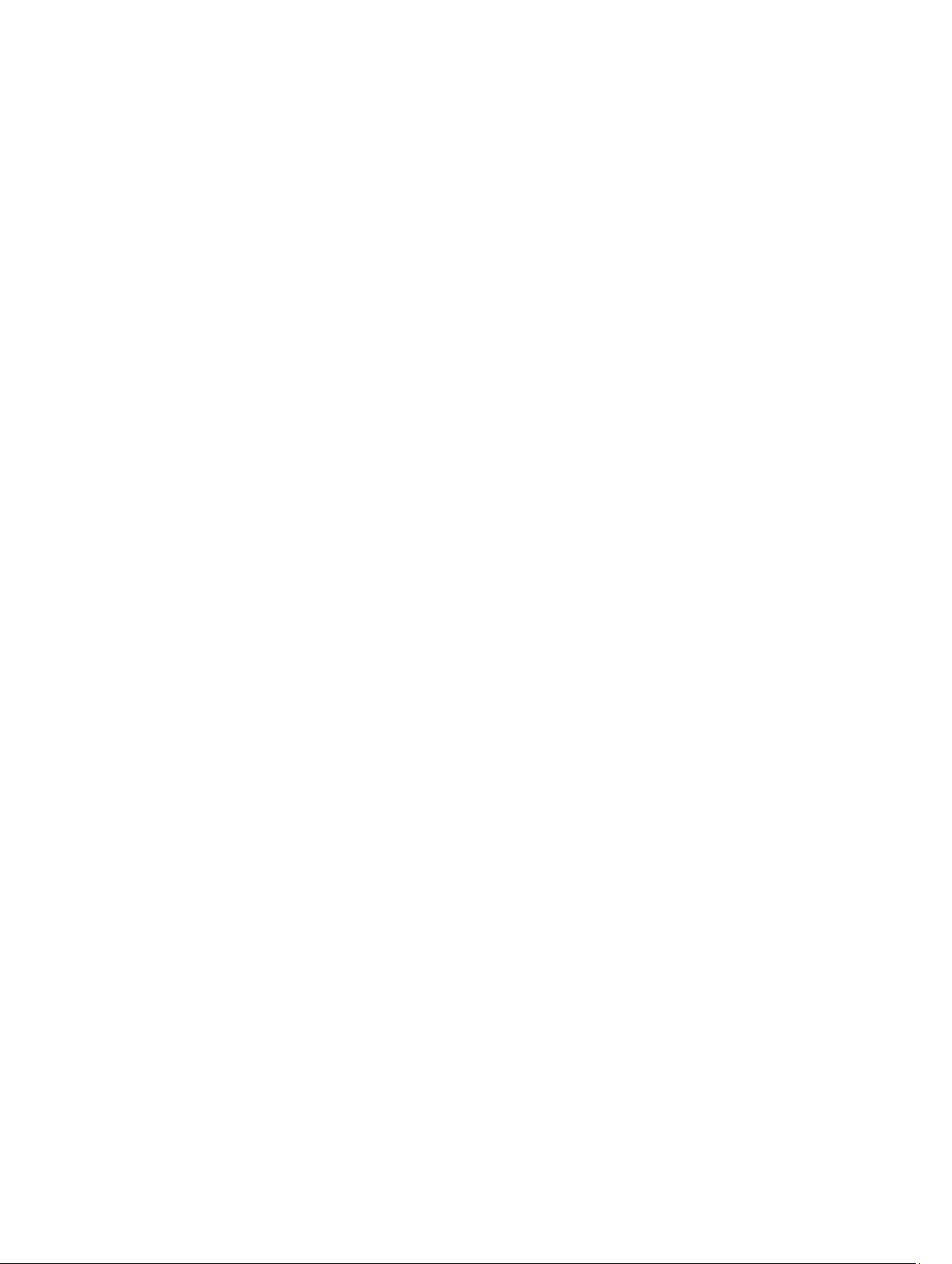
Содержание
Примечания, предупреждения и предостережения.....................................................2
Глава 1: Работа с компьютером...........................................................................................5
Подготовка к работе с внутренними компонентами компьютера....................................................................5
Выключение компьютера......................................................................................................................................6
После работы с внутренними компонентами компьютера................................................................................6
Глава 2: Извлечение и установка компонентов............................................................9
Рекомендуемые инструменты...............................................................................................................................9
Снятие крышки.......................................................................................................................................................9
Установка крышки...............................................................................................................................................10
Снятие лицевой панели........................................................................................................................................10
Установка лицевой панели..................................................................................................................................11
Извлечение платы расширения...........................................................................................................................11
Установка платы расширения.............................................................................................................................12
Снятие вентилятора корпуса...............................................................................................................................12
Установка вентилятора корпуса.........................................................................................................................13
Извлечение модуля памяти.................................................................................................................................14
Установка модуля памяти...................................................................................................................................14
Снятие оптического дисковода...........................................................................................................................14
Установка оптического дисковода.....................................................................................................................15
Извлечение жесткого диска.................................................................................................................................16
Установка жесткого диска...................................................................................................................................17
Снятие платы беспроводной локальной сети (WLAN)......................................................................................17
Установка платы беспроводной локальной сети (WLAN)................................................................................17
Извлечение устройства чтения карт...................................................................................................................18
Установка устройства чтения карт.....................................................................................................................19
Извлечение блока питания..................................................................................................................................19
Установка блока питания....................................................................................................................................20
Извлечение переключателя питания..................................................................................................................21
Установка переключателя питания....................................................................................................................21
Снятие панели ввода-вывода..............................................................................................................................22
Установка панели ввода-вывода.........................................................................................................................23
Снятие процессора...............................................................................................................................................23
Установка процессора..........................................................................................................................................25
Снятие батареи типа «таблетка».........................................................................................................................25
Установка батареи типа «таблетка»...................................................................................................................26
Page 4
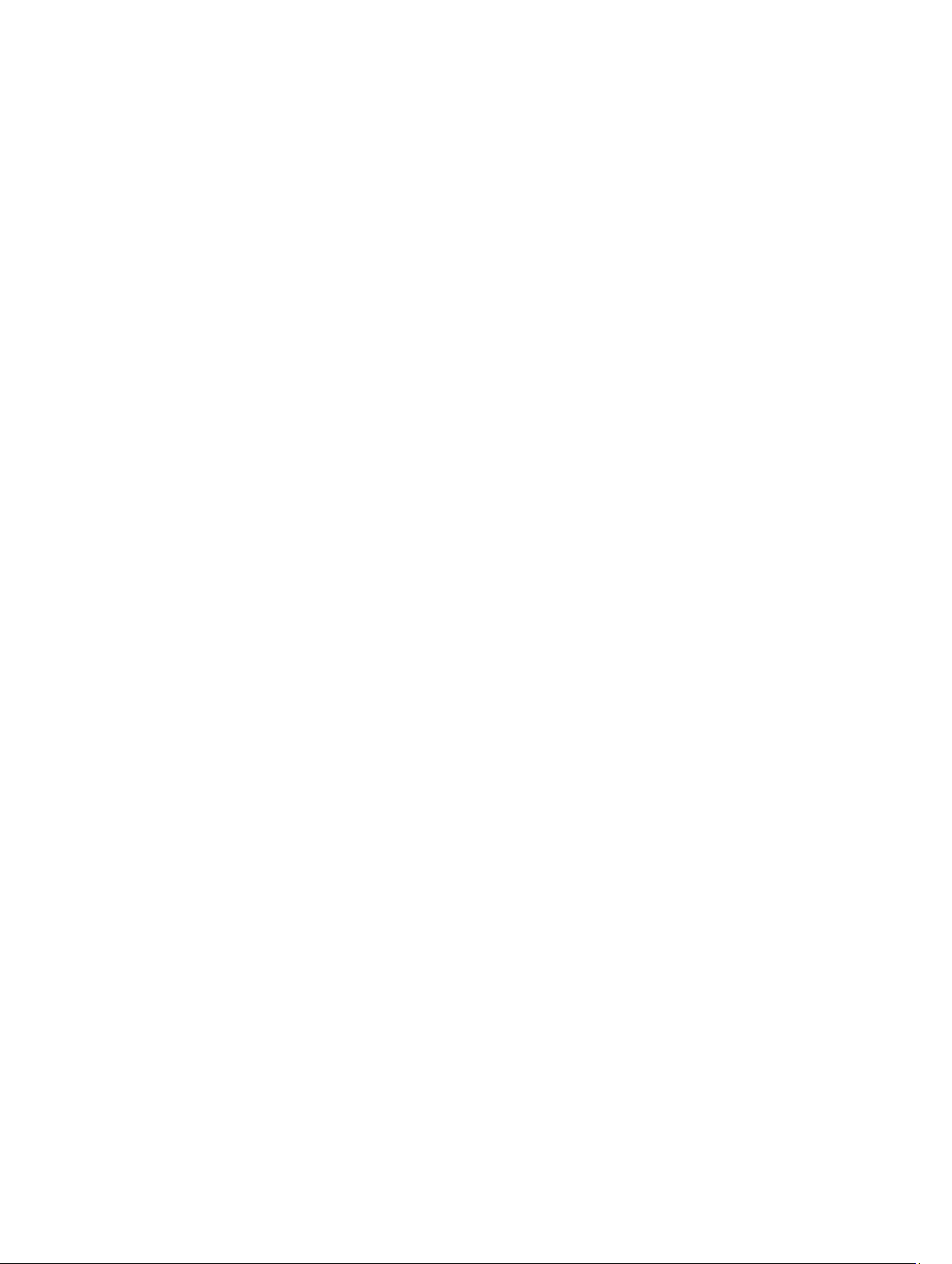
Снятие системной платы.....................................................................................................................................26
Компоновка системной платы............................................................................................................................27
Установка системной платы................................................................................................................................28
Глава 3: Программа настройки системы.......................................................................31
Последовательность загрузки.............................................................................................................................31
Клавиши навигации.............................................................................................................................................31
Краткое описание программы настройки системы..........................................................................................32
Вход в программу настройки системы...............................................................................................................32
Настройки перемычек..........................................................................................................................................32
Экраны настройки системы.................................................................................................................................33
Параметры настройки системы..........................................................................................................................34
Exit (Выход).....................................................................................................................................................36
Обновление BIOS .................................................................................................................................................37
Удаление забытого пароля..................................................................................................................................37
Сброс параметров КМОП....................................................................................................................................38
Системный пароль и пароль настройки системы.............................................................................................39
Назначение системного пароля и пароля настройки системы..................................................................40
Удаление и изменение существующего системного пароля или пароля настройки системы..............40
Отключение системного пароля...................................................................................................................41
Глава 4: Диагностика.............................................................................................................43
Диагностика расширенной предзагрузочной оценки системы (ePSA)...........................................................43
Глава 5: Поиск и устранение неисправностей.............................................................45
Диагностические коды светодиодного индикатора питания..........................................................................45
Диагностические звуковые сигналы..................................................................................................................46
Диагностические сообщения об ошибках.........................................................................................................47
Системные сообщения об ошибке......................................................................................................................51
Глава 6: Технические характеристики...........................................................................53
Глава 7: Обращение в компанию Dell..............................................................................57
Page 5
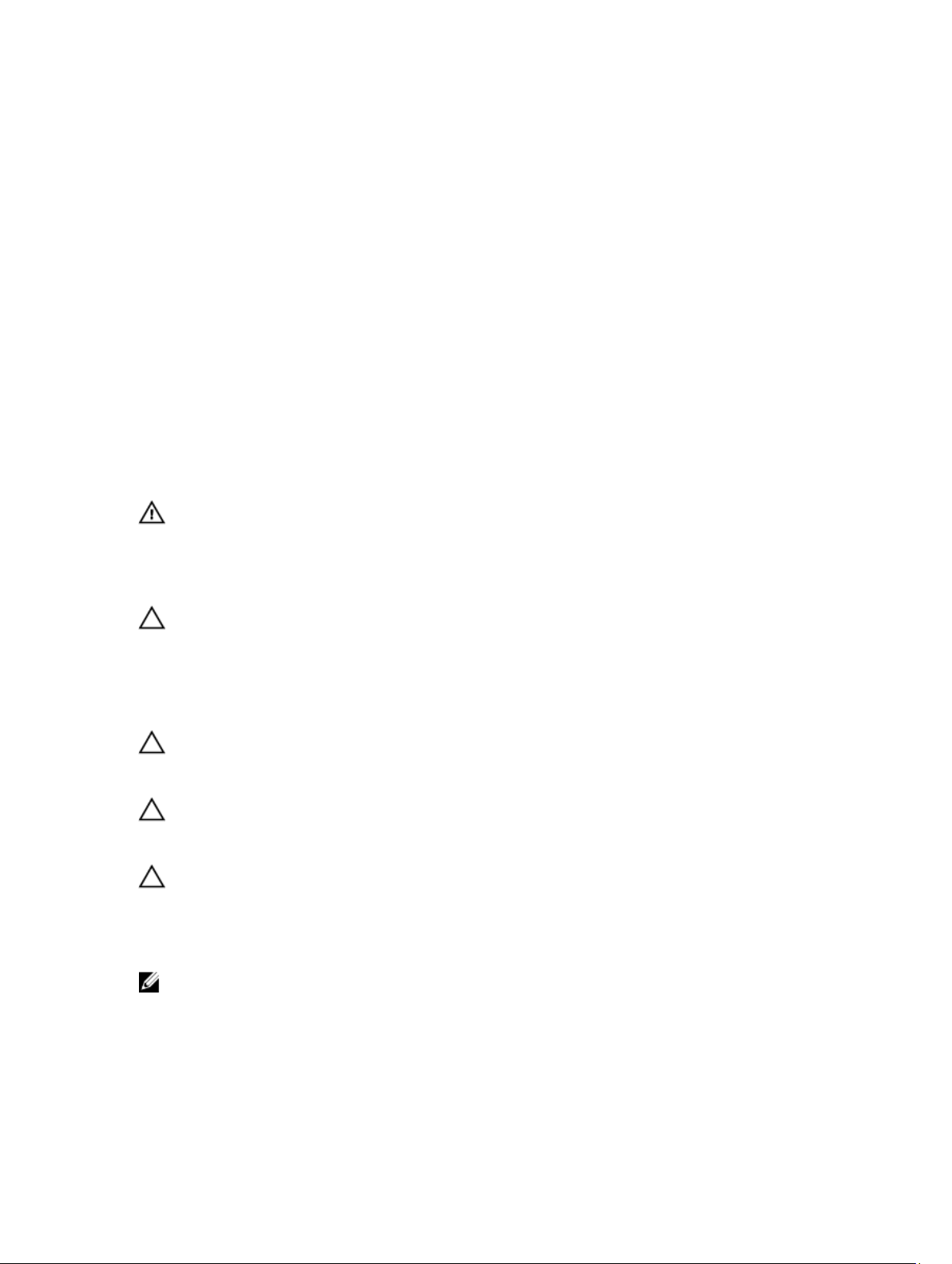
Работа с компьютером
Подготовка к работе с внутренними компонентами компьютера
Во избежание повреждения компьютера и для собственной безопасности следуйте приведенным ниже
указаниям по технике безопасности. Если не указано иное, каждая процедура, предусмотренная в данном
документе, подразумевает соблюдение следующих условий:
• прочитаны указания по технике безопасности, прилагаемые к компьютеру;
• для замены компонента или установки отдельно приобретенного компонента можно выполнить
процедуру снятия в обратном порядке.
ПРЕДУПРЕЖДЕНИЕ: Перед началом работы с внутренними компонентами компьютера
ознакомьтесь с указаниями по технике безопасности, прилагаемыми к компьютеру.
Дополнительные сведения о рекомендуемых правилах техники безопасности можно посмотреть на
начальной странице раздела, посвященного соответствию нормативным требованиям: www.dell.com/
regulatory_compliance .
ОСТОРОЖНО: Многие виды ремонта могут выполнять только сертифицированные технические
специалисты. Вам разрешается только устранять неполадки и выполнять простой ремонт в
соответствии с документацией к изделию или указаниями службы технической поддержки,
предоставленными по Интернету либо по телефону. Гарантия не распространяется на повреждения,
причиной которых стало обслуживание без разрешения компании Dell. Прочтите инструкции по
технике безопасности, прилагаемые к изделию, и следуйте им.
1
ОСТОРОЖНО: Во избежание электростатического разряда следует заземлиться, надев
антистатический браслет или периодически прикасаясь к неокрашенной металлической
поверхности (например, к разъемам на задней панели компьютера).
ОСТОРОЖНО: Соблюдайте осторожность при обращении с компонентами и платами. Не следует
дотрагиваться до компонентов и контактов платы. Держите плату за края или за металлическую
монтажную скобу. Такие компоненты, как процессор, следует держать за края, а не за контакты.
ОСТОРОЖНО: При отсоединении кабеля тяните его за разъем или за специальный язычок. Не
тяните за кабель. На некоторых кабелях имеются разъемы с фиксирующими защелками. Перед
отсоединением кабеля такого типа необходимо нажать на фиксирующие защелки. При разъединении
разъемов старайтесь разводить их по прямой линии, чтобы не погнуть контакты. А перед
подсоединением кабеля убедитесь в правильной ориентации и соосности соединяемых разъемов.
ПРИМЕЧАНИЕ: Цвет компьютера и некоторых компонентов может отличаться от цвета, указанного в
этом документе.
Во избежание повреждения компьютера выполните следующие шаги, прежде чем приступать к работе с
внутренними компонентами компьютера.
5
Page 6
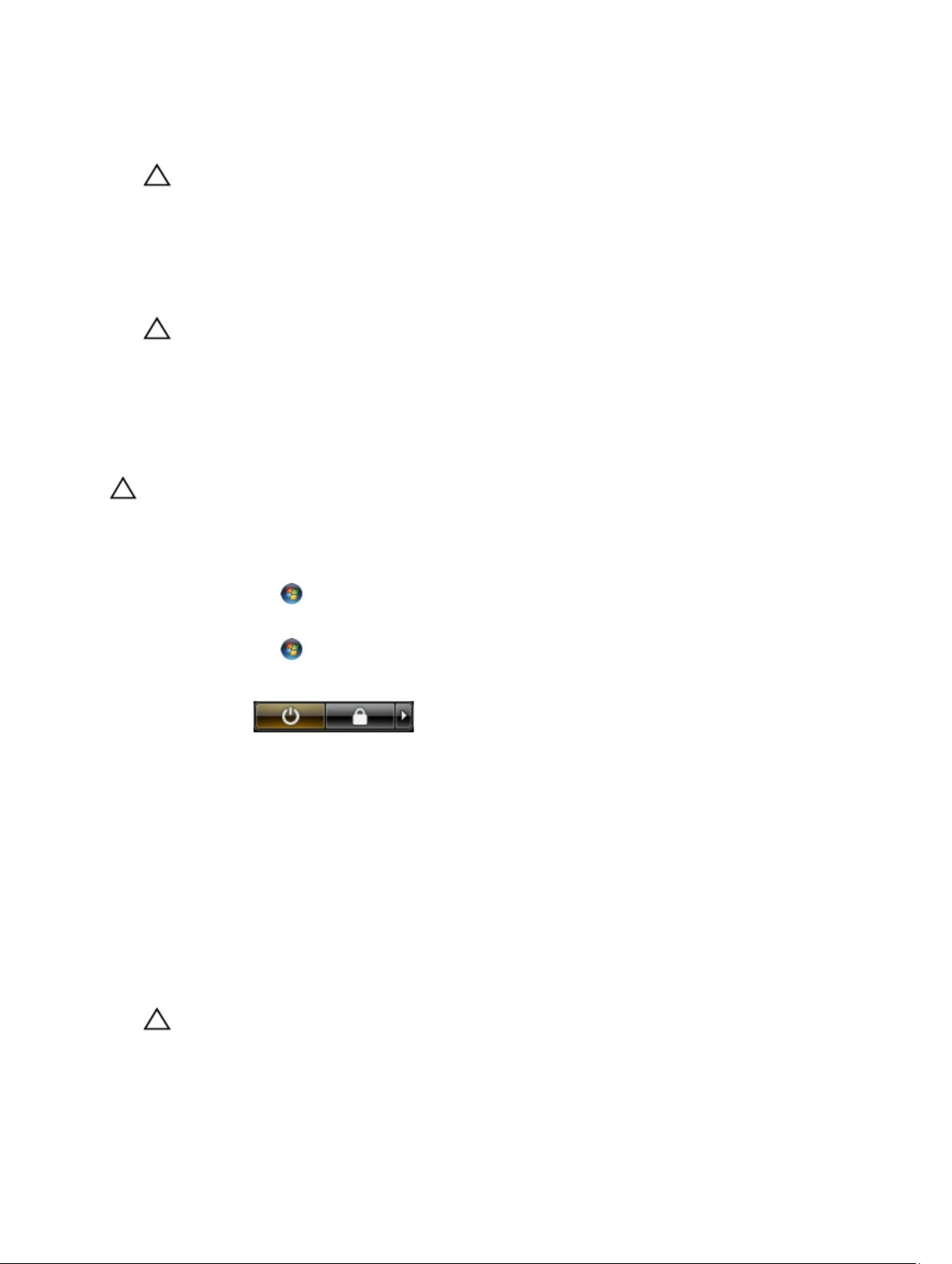
1. Чтобы не поцарапать крышку компьютера, работы следует выполнять на плоской и чистой поверхности.
2. Выключите компьютер (см. раздел Выключение компьютера).
ОСТОРОЖНО: При отсоединении сетевого кабеля необходимо сначала отсоединить его от
компьютера, а затем от сетевого устройства.
3. Отсоедините от компьютера все сетевые кабели.
4. Отключите компьютер и все внешние устройства от электросети.
5. Нажмите и не отпускайте кнопку питания, пока компьютер не подключен к электросети, чтобы заземлить
системную плату.
6. Снимите крышку.
ОСТОРОЖНО: Прежде чем прикасаться к чему-либо внутри компьютера, снимите статическое
электричество, прикоснувшись к некрашеной металлической поверхности (например, на задней
панели компьютера). Во время работы периодически прикасайтесь к некрашеной
металлической поверхности, чтобы снять статическое электричество, которое может повредить
внутренние компоненты.
Выключение компьютера
ОСТОРОЖНО: Во избежание потери данных сохраните и закройте все открытые файлы и выйдите
из всех открытых программ перед выключением компьютера.
1. Завершите работу операционной системы.
– В Windows 7:
нажмите Пуск , затем нажмите Выключение.
– В Windows Vista:
нажмите Пуск , затем нажмите стрелку в нижнем правом углу меню Пуск, показанную ниже, и
нажмите Выключение.
– В Windows XP:
нажмите Пуск → Выключение → Выключение . Компьютер выключится после окончания
процесса завершения работы операционной системы.
2. Убедитесь, что компьютер и все подключенные к нему устройства выключены. Если компьютер и
подключенные устройства не выключились автоматически по завершении работы операционной системы,
нажмите и не отпускайте кнопку питания примерно 6 секунд, пока они не выключатся.
После работы с внутренними компонентами компьютера
После завершения любой процедуры замены не забудьте подсоединить все внешние устройства, платы и кабели,
прежде чем включать компьютер.
1. Установите на место крышку.
ОСТОРОЖНО: Чтобы подсоединить сетевой кабель, сначала подсоедините его к сетевому
устройству, а затем к компьютеру.
2. Подсоедините к компьютеру все телефонные или сетевые кабели.
3. Подключите компьютер и все внешние устройства к электросети.
6
Page 7
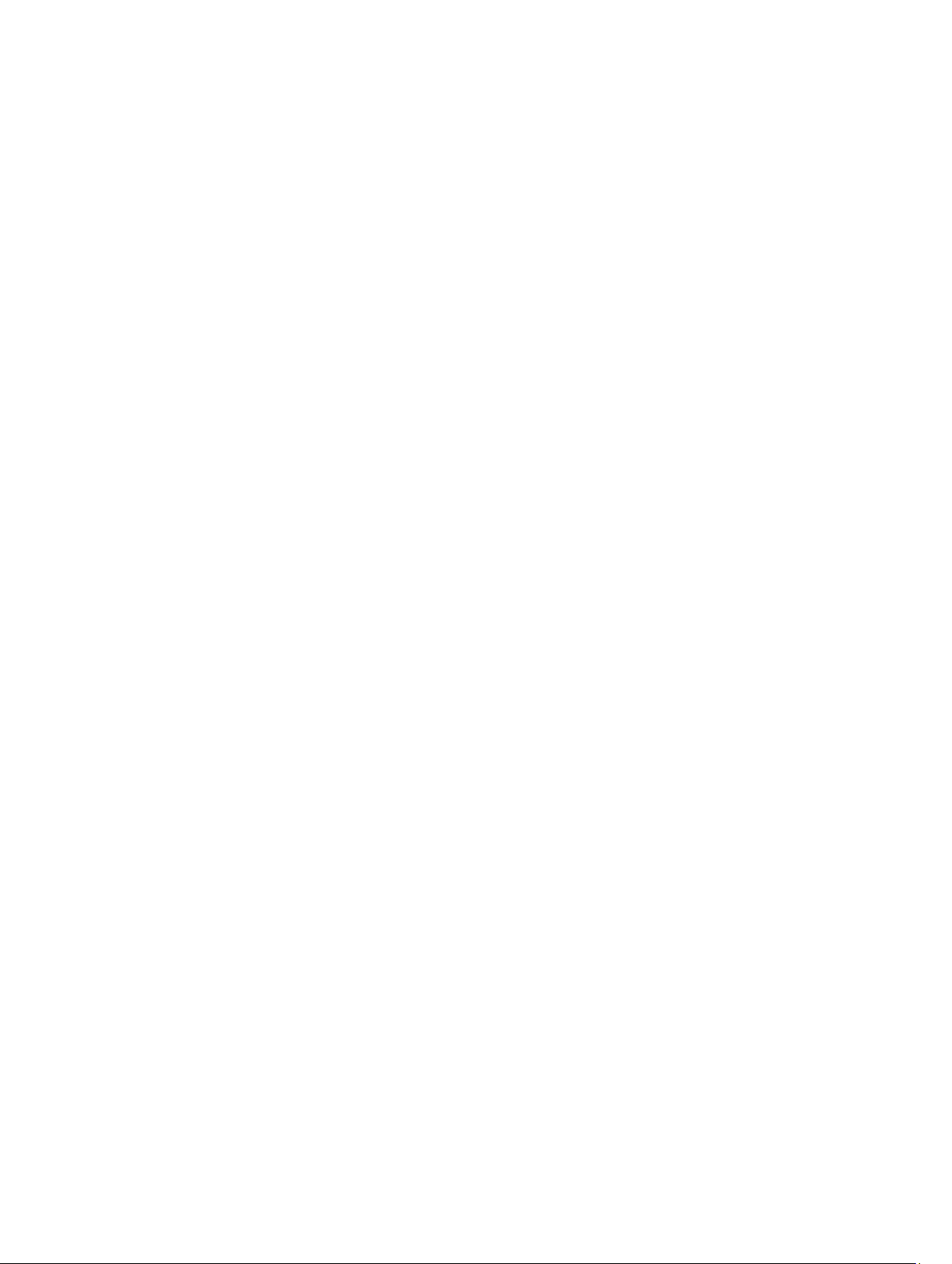
4. Включите компьютер.
5. Если требуется, проверьте правильность работы компьютера, запустив программу Dell Diagnostics.
7
Page 8
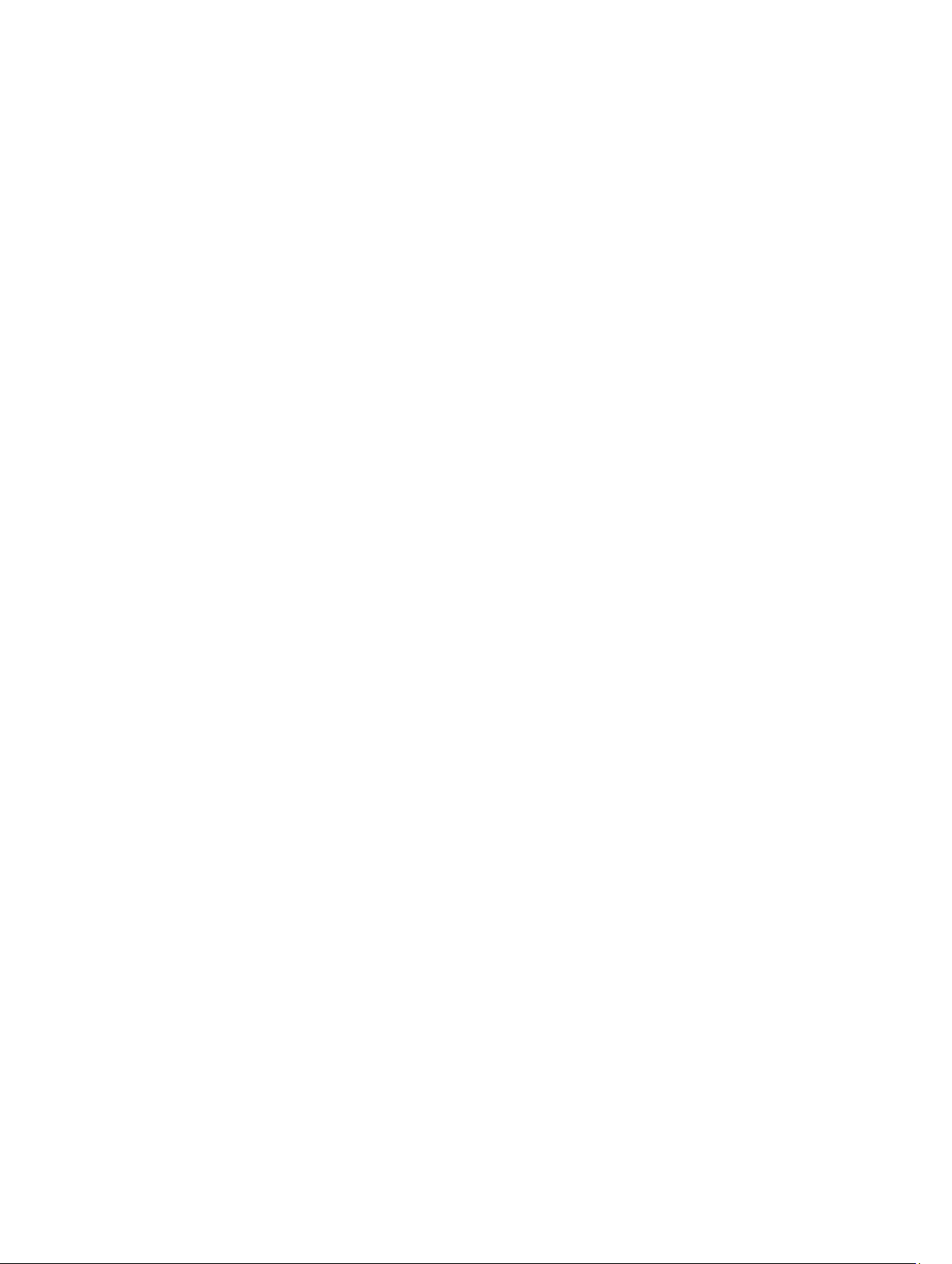
8
Page 9
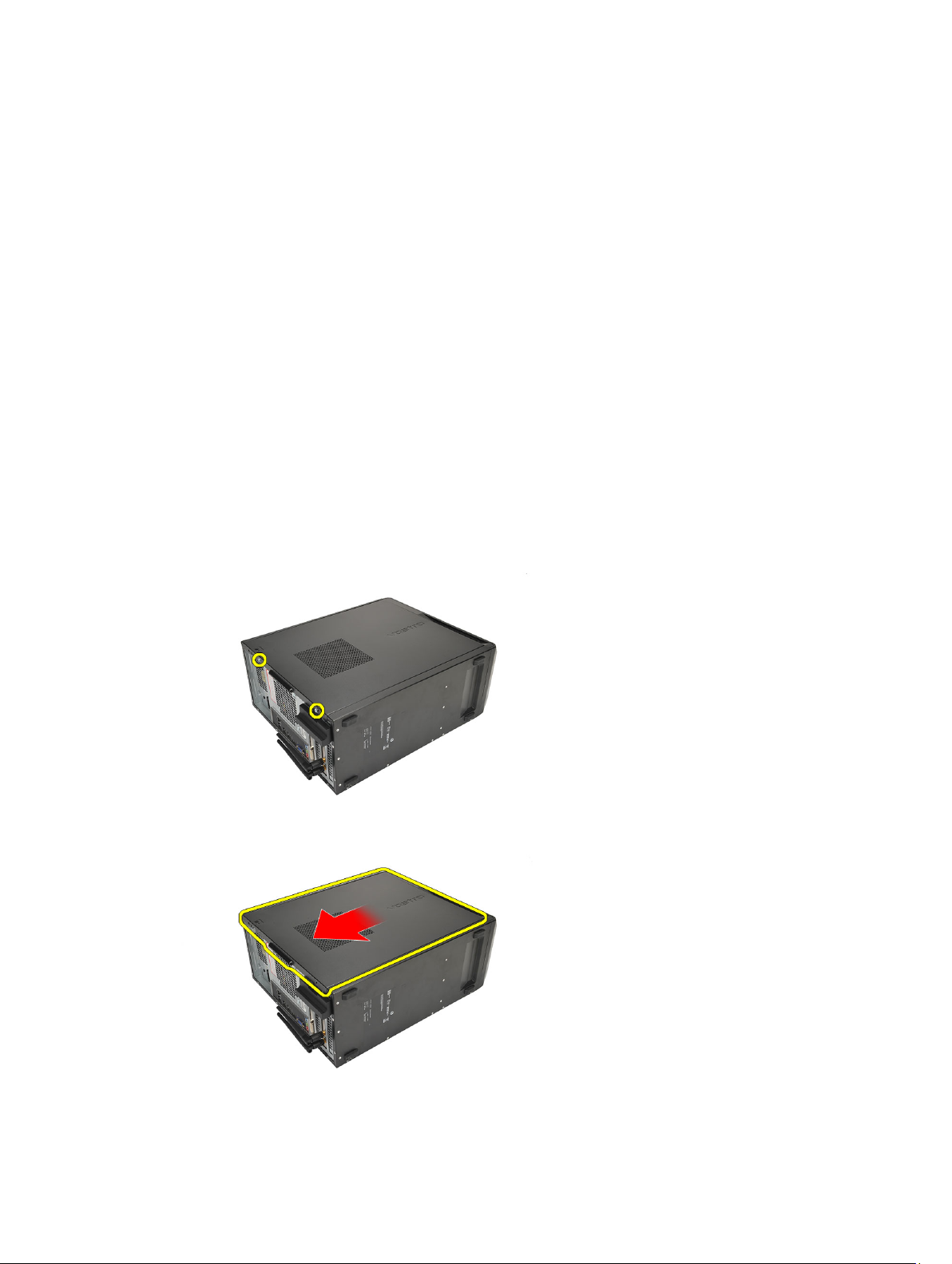
Извлечение и установка компонентов
В этом разделе приведены подробные сведения по извлечению и установке компонентов данного компьютера.
Рекомендуемые инструменты
Для выполнения процедур, описанных в этом документе, могут потребоваться следующие инструменты:
• маленькая шлицевая отвертка;
• крестовая отвертка;
• небольшая пластиковая палочка.
Снятие крышки
1. Выполните процедуры, приведенные в разделе Подготовка к работе с внутренними компонентами
компьютера.
2. Выверните винты, которыми крышка крепится к корпусу компьютера.
2
3. Сдвиньте крышку в сторону задней части компьютера.
9
Page 10
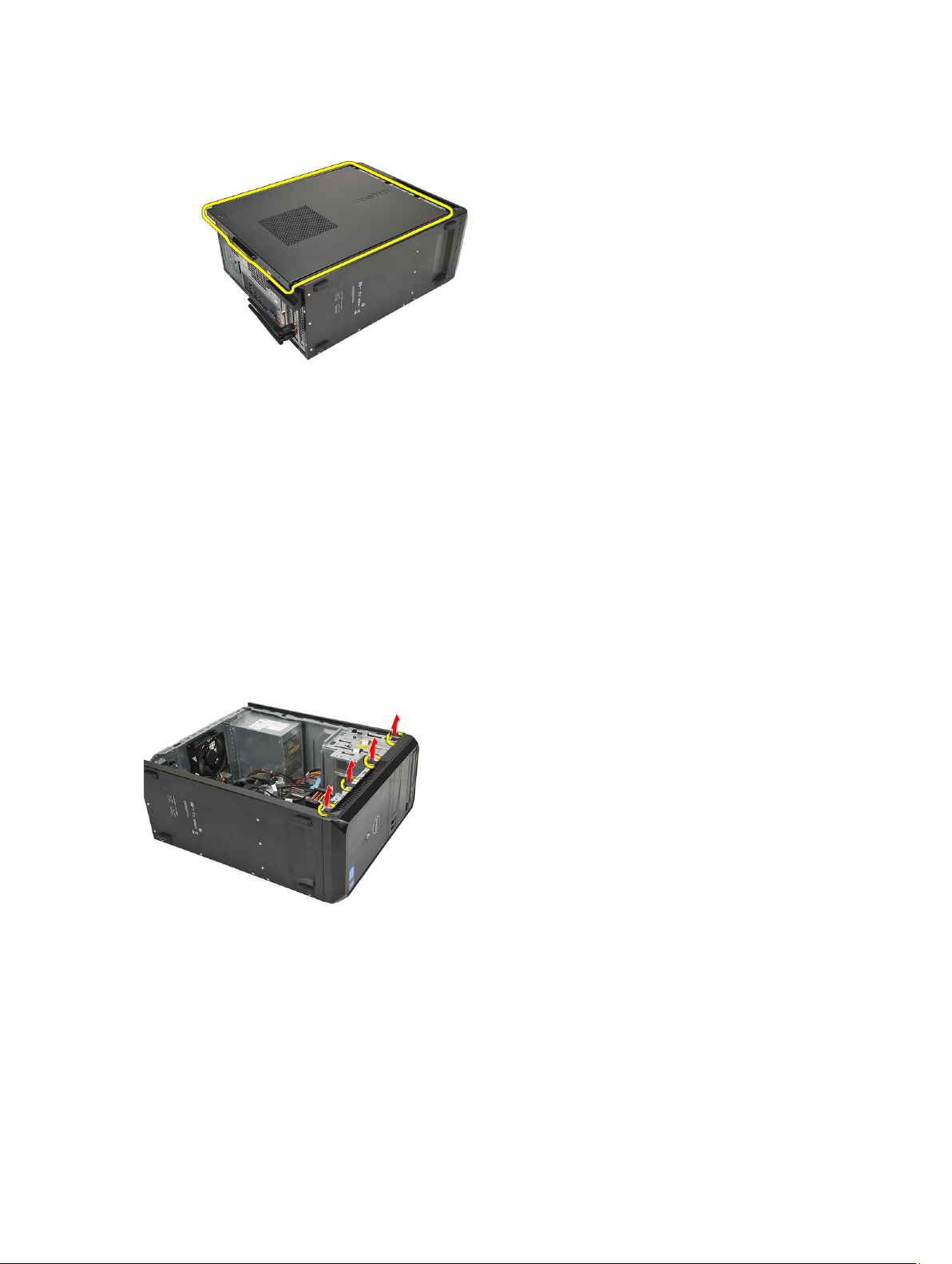
4. Снимите крышку компьютера.
Установка крышки
1. Установите крышку на корпус компьютера.
2. Сдвиньте крышку в сторону передней части компьютера.
3. Заверните винты, которыми крышка крепится к корпусу компьютера.
4. Выполните процедуры, приведенные в разделе После работы с внутренними компонентами компьютера.
Снятие лицевой панели
1. Выполните процедуры, приведенные в разделе Подготовка к работе с внутренними компонентами
компьютера.
2. Снимите крышку.
3. Слегка отогните фиксаторы лицевой панели от корпуса.
4. Отведите лицевую панель от компьютера, чтобы высвободить из корпуса зацепы на противоположном
краю лицевой панели.
10
Page 11
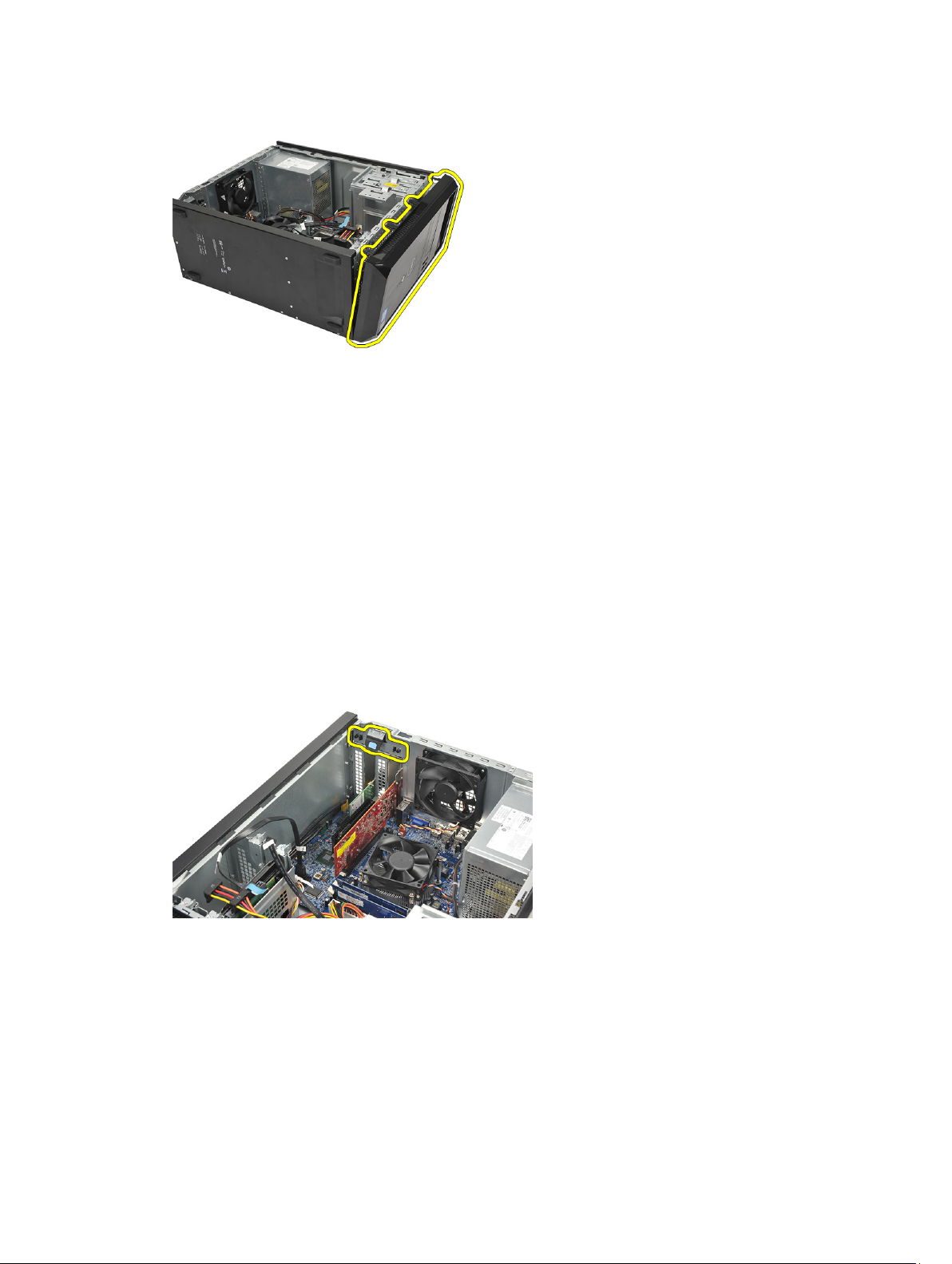
Установка лицевой панели
1. Установите зацепы в выемки в корпусе компьютера.
2. Подведите лицевую панель к корпусу компьютера.
3. Надавите на лицевую панель так, чтобы фиксаторы защелкнулись на месте.
4. Установите на место крышку.
5. Выполните процедуры, приведенные в разделе После работы с внутренними компонентами компьютера.
Извлечение платы расширения
1. Выполните процедуры, приведенные в разделе Подготовка к работе с внутренними компонентами
компьютера.
2. Снимите крышку.
3. Нажмите на фиксатор защелки держателя платы.
4. Нажмите на рычажок фиксатора чтобы высвободить защелку из выемки в плате.
11
Page 12
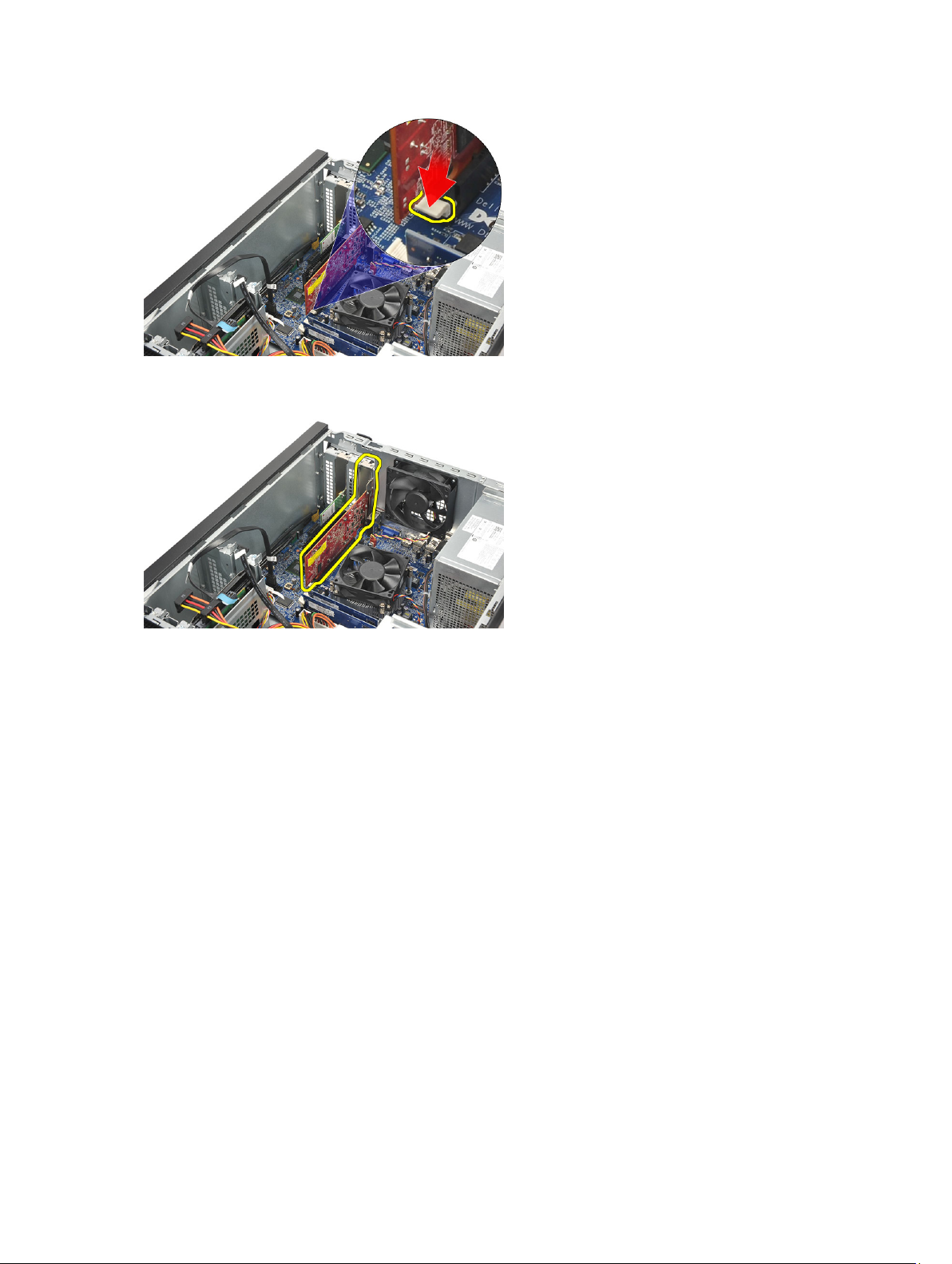
5. Высвободите плату из разъема и извлеките ее из корпуса компьютера.
Установка платы расширения
1. Установите плату в соответствующее гнездо и слегка вдавите ее так, чтобы она защелкнулась на месте.
2. Зафиксируйте плату расширения, нажав на защелку держателя платы так, чтобы она защелкнулась на месте.
3. Установите на место крышку.
4. Выполните процедуры, приведенные в разделе После работы с внутренними компонентами компьютера.
Снятие вентилятора корпуса
1. Выполните процедуры, приведенные в разделе Подготовка к работе с внутренними компонентами
компьютера.
2. Снимите крышку.
3. Отсоедините кабель вентилятора от системной платы.
12
Page 13
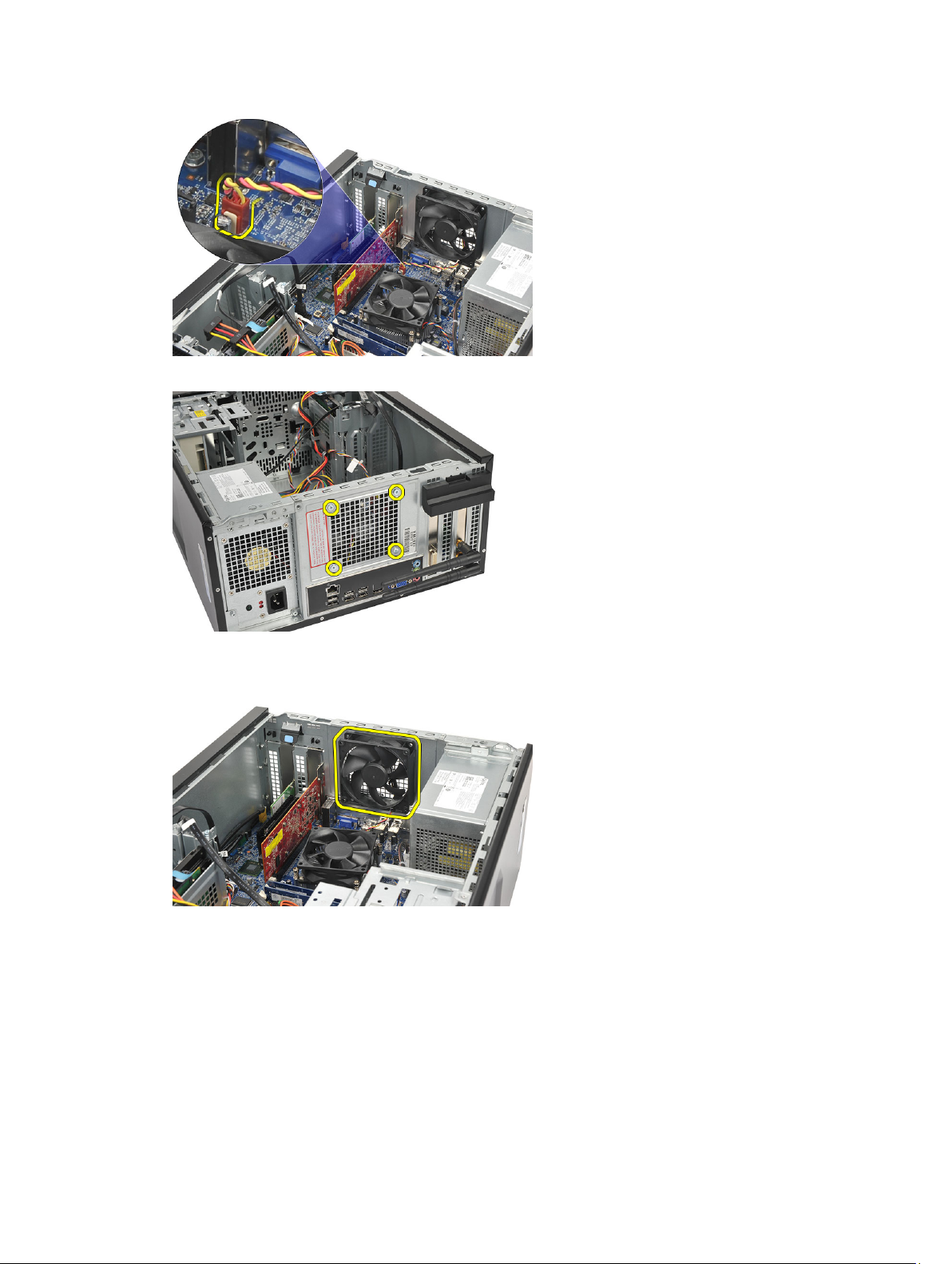
4. Выверните винты, которыми вентилятор крепится к задней части корпуса компьютера.
5. Извлеките вентилятор из корпуса компьютера.
Установка вентилятора корпуса
1. Поместите вентилятор в соответствующий отсек корпуса компьютера.
2. Выверните винты, которыми вентилятор крепится к задней части корпуса компьютера.
3. Подсоедините кабель вентилятора к системной плате.
4. Установите на место крышку.
5. Выполните процедуры, приведенные в разделе После работы с внутренними компонентами компьютера.
13
Page 14
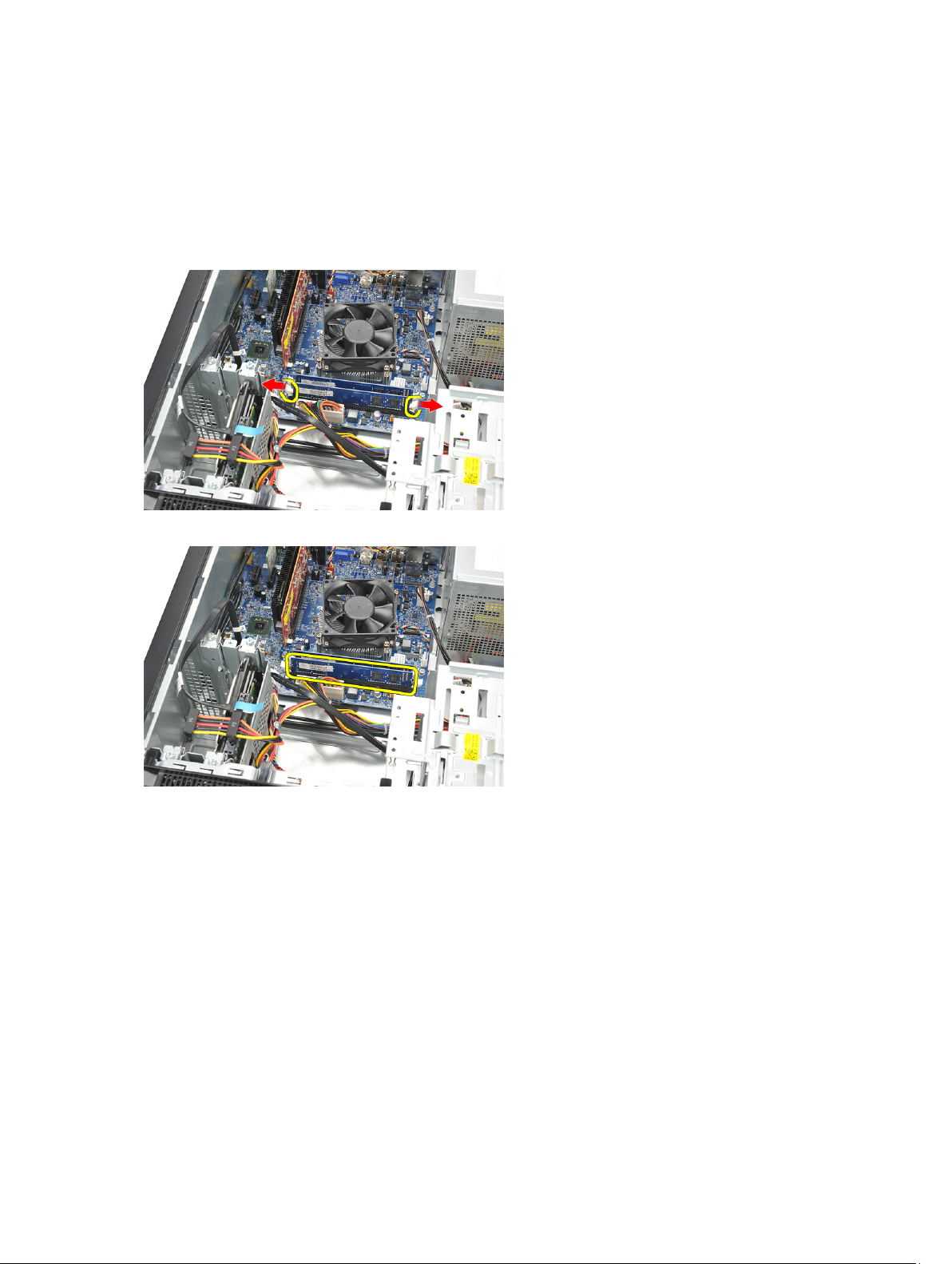
Извлечение модуля памяти
1. Выполните процедуры, приведенные в разделе Подготовка к работе с внутренними компонентами
компьютера.
2. Снимите крышку.
3. Нажмите на защелки держателя платы с каждой стороны модуля памяти.
4. Извлеките модуль памяти из разъема системной платы.
Установка модуля памяти
1. Установите модуль памяти в соответствующий разъем системной платы так, чтобы он защелкнулся на
месте.
2. Установите на место крышку.
3. Выполните процедуры, приведенные в разделе После работы с внутренними компонентами компьютера.
Снятие оптического дисковода
1. Выполните процедуры, приведенные в разделе Подготовка к работе с внутренними компонентами
компьютера
2. Снимите крышку.
3. Отсоедините кабель данных и кабель питания от оптического дисковода.
14
.
Page 15
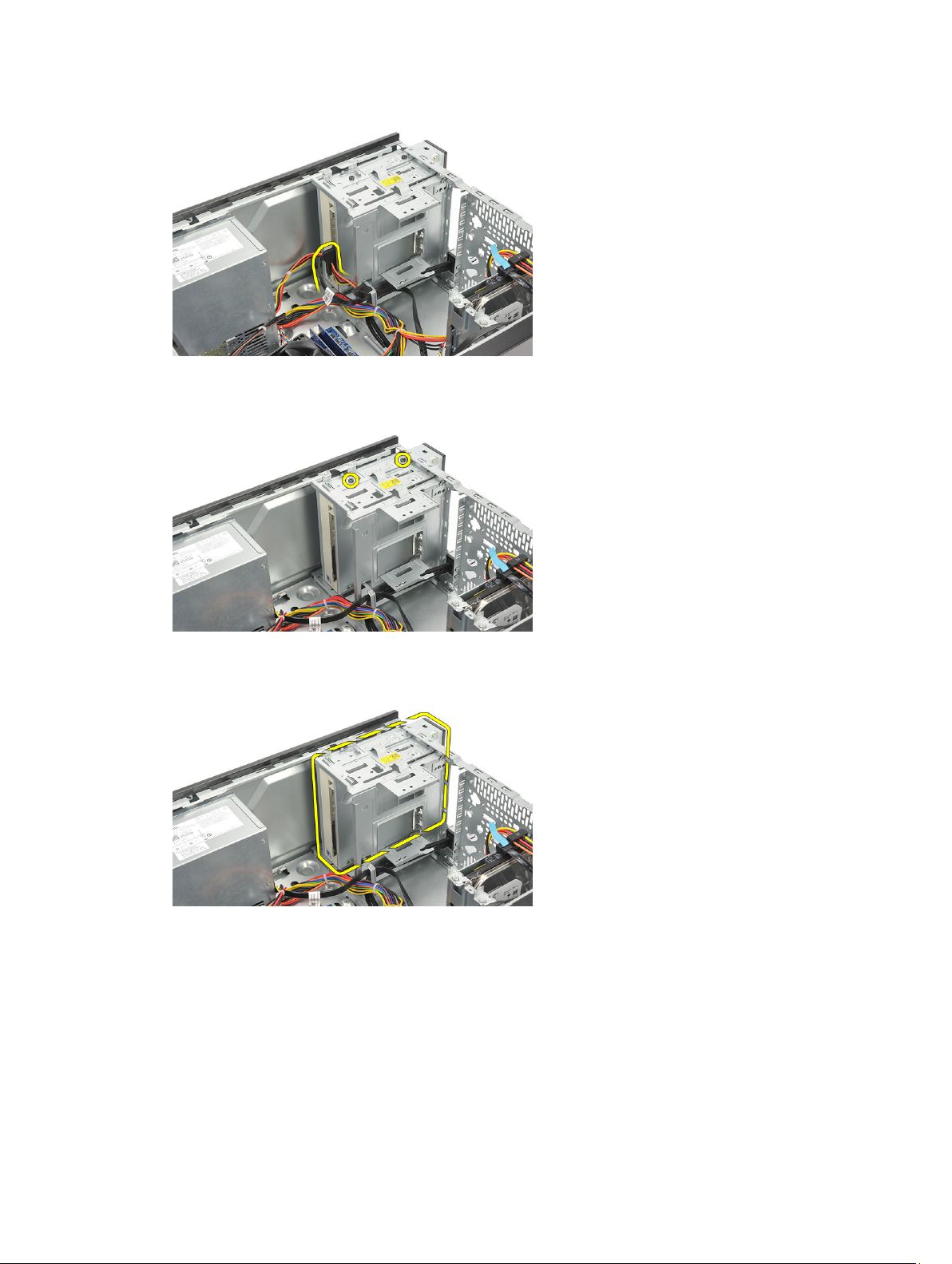
4. Выверните винты, которыми оптический дисковод крепится к корпусу компьютера.
5. Выдвиньте оптический дисковод из передней панели корпуса компьютера.
Установка оптического дисковода
1. Задвиньте оптический дисковод через переднюю панель корпуса компьютера.
2. Вверните обратно винты, которыми оптический дисковод крепится к корпусу компьютера.
3. Подсоедините кабель передачи данных и кабель питания к оптическому дисководу.
4. Установите на место крышку.
5. Выполните процедуры, приведенные в разделе После работы с внутренними компонентами компьютера.
15
Page 16
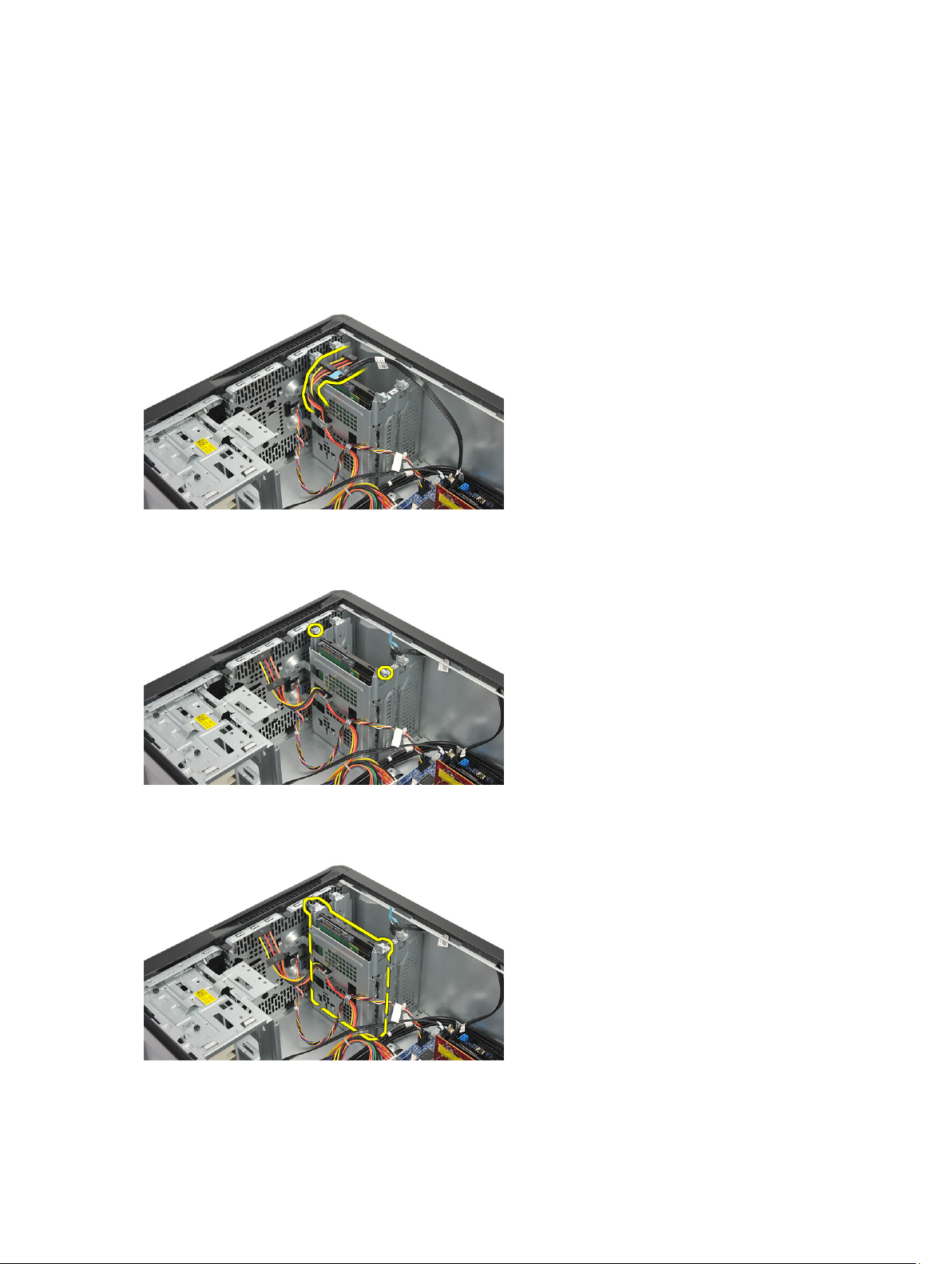
Извлечение жесткого диска
1. Выполните процедуры, приведенные в разделе Подготовка к работе с внутренними компонентами
компьютера.
2. Снимите крышку.
3. Отсоедините кабель SATA и кабель питания от жесткого диска.
4. Выверните винты, которыми жесткий диск крепится к компьютеру.
5. Извлеките жесткий диск из корпуса компьютера.
6. Выверните винт, чтобы снять кронштейны с жесткого диска.
16
Page 17
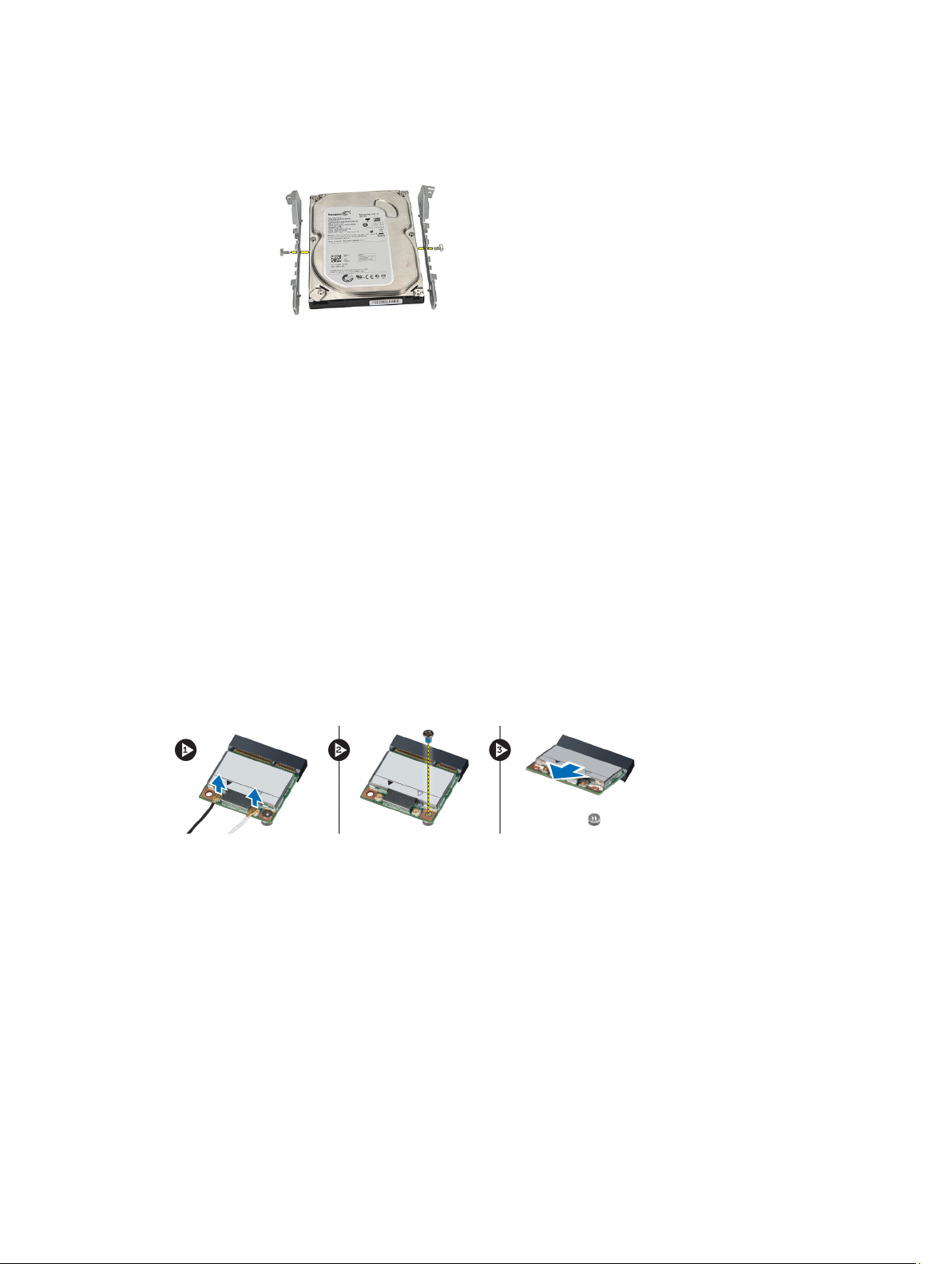
Установка жесткого диска
1. Затяните винты, чтобы закрепить кронштейны на жестком диске.
2. Задвиньте жесткий диск в корпус компьютера.
3. Заверните винты, которыми жесткий диск крепится к корпусу компьютера.
4. Подсоедините кабель SATA и кабель питания к жесткому диску.
5. Установите на место крышку.
6. Выполните процедуры, приведенные в разделе После работы с внутренними компонентами компьютера.
Снятие платы беспроводной локальной сети (WLAN)
1. Выполните процедуры, приведенные в разделе Подготовка к работе с внутренними компонентами
компьютера.
2. Снимите крышку.
3. Отсоедините кабели WLAN.
4. Выверните винт, которым плата WLAN крепится к разъему.
5. Приподнимите плату WLAN и извлеките ее из компьютера.
Установка платы беспроводной локальной сети (WLAN)
1. Поднесите плату WLAN к соответствующему разъему и слегка нажмите на нее, чтобы зафиксировать ее в
разъеме.
2. Затяните винт, которым плата WLAN крепится к разъему.
3. Подсоедините кабели WLAN.
4. Установите на место крышку.
5. Выполните процедуры, приведенные в разделе После работы с внутренними компонентами компьютера.
17
Page 18

Извлечение устройства чтения карт
1. Выполните процедуры, приведенные в разделе Подготовка к работе с внутренними компонентами
компьютера.
2. Снимите:
a) крышку
b) лицевую панель
3. Отсоедините кабель устройства чтения мультимедийных карт памяти от системной платы. Высвободите
кабель из металлического зажима(зажимов)(если таковые имеются), которым кабель крепится к внутренней
стенке корпуса компьютера.
4. Выверните винты, которыми устройство чтения мультимедийных карт памяти крепится к отсеку для
накопителя.
5. Выдвиньте устройство чтения карт памяти через переднюю часть компьютера.
18
Page 19

Установка устройства чтения карт
1. Задвиньте устройство чтения карт памяти через переднюю часть компьютера.
2. Закрутите винты, которыми устройство чтения карт памяти крепится к отсеку для накопителя.
3. Протяните кабель через металлические зажимы (если таковые имеются), чтобы закрепить кабель вдоль
внутренней стенки корпуса компьютера.
4. Подсоедините кабель устройства чтения карт памяти к системной плате.
5. Установите:
a) переднюю панель
b) крышку
6. Выполните процедуры, приведенные в разделе После работы с внутренними компонентами компьютера.
Извлечение блока питания
1. Выполните процедуры, приведенные в разделе Подготовка к работе с внутренними компонентами
компьютера
2. Снимите крышку.
3. Отсоедините все кабели блока питания, подключенные к жестким дискам, оптическим дисководам и
системной плате.
.
4. Выверните винты, которыми блок питания крепится к задней части корпуса компьютера.
19
Page 20

5. Нажмите спусковую кнопку, расположенную на дне корпуса компьютера, а затем сдвиньте блок питания в
сторону передней части корпуса компьютера.
6. Приподнимите блок питания и извлеките его из корпуса компьютера.
Установка блока питания
1. Поместите блок питания в соответствующий отсек корпуса компьютера.
2. Сдвиньте блок питания в сторону задней части компьютера так, чтобы он защелкнулся на месте.
3. Затяните винты, которыми блок питания крепится к задней части компьютера.
4. Подсоедините кабели питания к жестким дискам, оптическим дисководам и системной плате.
20
Page 21

5. Установите на место крышку.
6. Выполните процедуры, приведенные в разделе После работы с внутренними компонентами компьютера.
Извлечение переключателя питания
1. Выполните процедуры, приведенные в разделе Подготовка к работе с внутренними компонентами
компьютера.
2. Снимите крышку.
3. Отсоедините и отведите кабель питания и светодиодный кабель жесткого диска от системной платы.
4. Надавите на переключатель питания в сборе, чтобы высвободить защелки, и снимите узел переключателя
питания с компьютера.
Установка переключателя питания
1. Задвиньте блок переключателя питания/СД в сборе в корпус компьютера до щелчка.
2. Подсоедините кабель питания и светодиодный кабель жесткого диска к системной плате.
3. Установите на место крышку.
4. Выполните процедуры, приведенные в разделе После работы с внутренними компонентами компьютера.
21
Page 22

Снятие панели ввода-вывода
1. Выполните процедуры, приведенные в разделе Подготовка к работе с внутренними компонентами
компьютера.
2. Снимите крышку.
3. Отсоедините аудиокабель и USB-кабель от системной платы.
4. Вытяните кабель из металлических зажимов.
5. Выверните винт, которым панель ввода-вывода крепится к корпусу компьютера.
6. Снимите панель ввода-вывода с корпуса компьютера.
22
Page 23

Установка панели ввода-вывода
1. Поместите панель ввода-вывода в соответствующую нишу корпуса компьютера.
2. Закрутите винт, которым панель ввода-вывода крепится к корпусу компьютера.
3. Проведите кабели через металлические зажимы.
4. Установите на место крышку.
5. Выполните процедуры, приведенные в разделе После работы с внутренними компонентами компьютера.
Снятие процессора
1. Выполните процедуры, приведенные в разделе Подготовка к работе с внутренними компонентами
компьютера.
2. Снимите крышку.
3. Отсоедините кабель блока радиатора с вентилятором в сборе от системной платы.
4. Ослабьте невыпадающие винты, которыми блок радиатора с вентилятором в сборе крепится к системной
плате.
23
Page 24

5. Приподнимите блок радиатора с вентилятором в сборе и извлеките его из корпуса компьютера.
ПРИМЕЧАНИЕ: Положите блок на плоскую поверхность вентилятором вниз, а термопастой вверх.
6. Нажмите на рычажок фиксатора, а затем отведите его наружу, чтобы высвободить его из-под зацепа.
7. Приподнимите крышку процессора.
24
Page 25

8. Приподнимите процессор, извлеките его из гнезда и поместите в антистатическую упаковку.
Установка процессора
1. Совместите метку на процессоре с меткой на гнезде и установите процессор.
2. Надавите на рычажок фиксатора и закрепите его крючком.
3. Закройте крышку процессора.
4. Установите радиатор с вентилятором в сборе на процессор.
5. Затяните невыпадающие винты, которыми блок радиатора с вентилятором в сборе крепится к системной
плате.
6. Подсоедините кабель блока радиатора с вентилятором в сборе к системной плате.
7. Установите на место крышку.
8. Выполните процедуры, приведенные в разделе После работы с внутренними компонентами компьютера.
Снятие батареи типа «таблетка»
1. Выполните процедуры, приведенные в разделе Подготовка к работе с внутренними компонентами
компьютера.
2. Снимите крышку.
3. Разожмите защелку батарейки, чтобы она выскочила из своего гнезда.
25
Page 26

4. Извлеките батарейку типа «таблетка» из компьютера.
Установка батареи типа «таблетка»
1. Поместите батарейку типа «таблетка» в соответствующее гнездо системной платы.
2. Вдавите батарейку типа «таблетка» в гнездо до щелчка.
3. Установите на место крышку.
4. Выполните процедуры, приведенные в разделе После работы с внутренними компонентами компьютера.
Снятие системной платы
1. Выполните процедуры, приведенные в разделе Подготовка к работе с внутренними компонентами
компьютера
2. Снимите:
a) крышку
b) модуль памяти
c) системный вентилятор
d) процессор
e) плату расширения
f) плату WLAN
3. Отсоедините и отведите все кабели, подключенные к системной плате.
26
.
Page 27

4. Выверните винты, которыми системная плата крепится к компьютеру.
5. Сдвиньте системную плату в сторону передней части компьютера, а затем аккуратно наклоните ее под
углом в 45 градусов.
6. Извлеките системную плату из корпуса компьютера и уложите ее в антистатическую упаковку.
Компоновка системной платы
На изображении ниже приведена компоновка системной платы компьютера.
27
Page 28

1. разъемы SATA (SATA0, SATA1, SATA2, SATA3)
2. передний разъем USB
3. передний разъем USB
4. перемычка сброса пароля
5. аудиоразъем
6. слот для платы PCI Express x1
7. батарейка КМОП (типа «таблетка»)
8. слот для платы PCI Express x16
9. разъем системного вентилятора
10. разъем питания
11. гнездо процессора
12. разъем вентилятора процессора
13. разъемы модулей памяти (DIMM 1 и 2)
14. главный разъем питания
15. перемычка КМОП
16. мини-разъем PCI Express
17. разъем питания переднего светодиодного индикатора
Установка системной платы
1. Поместите системную плату в корпус компьютера, а затем сдвиньте ее в сторону задней части компьютера.
2. Закрутите винты, которыми системная плата крепится к корпусу компьютера.
3. Подсоедините все кабели к системной плате.
4. Установите:
28
Page 29

a) модуль памяти
b) системный вентилятор
c) плату WLAN
d) плату расширения
e) процессор
f) крышку
5. Выполните процедуры, приведенные в разделе После работы с внутренними компонентами компьютера.
29
Page 30

30
Page 31

3
Программа настройки системы
Программа настройки системы позволяет управлять оборудованием компьютера и задавать параметры BIOS‐. Из
программы настройки системы можно выполнять следующие действия:
• изменять настройки NVRAM после добавления или извлечения оборудования;
• отображать конфигурацию оборудования системы;
• включать или отключать встроенные устройства;
• задавать пороговые значения производительности и управления энергопотреблением;
• управлять безопасностью компьютера.
Последовательность загрузки
Последовательность загрузки позволяет обойти загрузочное устройство, заданное программой настройки
системы и загружаться непосредственно с определенного устройства (например, оптического дисковода или
жесткого диска). Во время процедуры самотетсирования при включении питания (POST), во время появления
логотипа Dell, можно сделать следующее:
• войти в программу настройки системы нажатием клавиши <F2>;
• вызвать меню однократной загрузки нажатием клавиши <F12>.
Меню однократной загрузки отображает доступные для загрузки устройства, включая функцию диагностики.
варианты меню загрузки следующие:
• Removable Drive (if available) (Съемный диск (если таковой доступен))
• STXXXX Drive (Диск STXXXX)
ПРИМЕЧАНИЕ: XXX обозначает номер диска SATA.
• Optical Drive (Оптический дисковод)
• Diagnostics (Диагностика)
ПРИМЕЧАНИЕ: Выбор пункта Diagnostics (Диагностика) отображает экран ePSA diagnostics.
Из экрана последовательности загрузки также можно войти в программу настройки системы.
Клавиши навигации
Данная таблица отображает клавиши навигации по программе настройки системы.
ПРИМЕЧАНИЕ: Для большинства параметров программы настройки системы, все сделанные
пользователем изменения регистрируются, но не вступают в силу до перезагрузки системы.
31
Page 32

Таблица 1. Клавиши навигации
Клавиши Навигация
Стрелка вверх Перемещает курсор на предыдущее поле.
Стрелка вниз Перемещает курсор на следующее поле.
Клавиша <Enter> Позволяет выбрать значение в выбранном поле (если это возможно) или пройти по ссылке
в поле.
Клавиша пробела Открывет или сворачивает раскрывающийся‐список, если таковой имеется.
Клавиша <Tab> Перемещает курсор в следущую область.
ПРИМЕЧАНИЕ: Применимо только для стандартного графического браузера.
Клавиша <Esc> Осуществляет переход на предыдущую страницу до начального экрана. При нажатии
<Esc> на начальном экране отображается сообщение с запросом сохранить любые
несохраненные изменения и перезагрузить систему.
Клавиша <F1> Отображает файл справки прграммы настройки системы.
Краткое описание программы настройки системы
Программа настройки системы позволяет решать следующие задачи:
• изменение информации о конфигурации системы после добавления, изменения или извлечения любых
аппаратных средств компьютера;
• установка или изменение параметра, задаваемого пользователем (например, пароля пользователя);
• определение текущего объема памяти или задание типа установленного жесткого диска.
Перед использованием программы настройки системы рекомендуется записать информацию с экранов
настройки системы для использования в будущем.
ОСТОРОЖНО: Изменять настройки в этой программе можно только опытным пользователям.
Некоторые изменения могут привести к неправильной работе компьютера.
Вход в программу настройки системы
1. Включите (или перезапустите) компьютер.
2. При появлении синего логотипа DELL необходимо дождаться появления запроса о нажатии клавиши F2.
3. После появления соответствующего запроса следует сразу нажать клавишу F2.
ПРИМЕЧАНИЕ: Появление запроса о нажатии клавиши F2 указывает на завершение инициализации
клавиатуры. Этот запрос может появиться очень быстро, поэтому нужно внимательно ждать его
появления, а затем нажать клавишу F2. Если вы нажмете клавишу F2 до появления запроса, это ничего
не даст.
4. Если вы пропустили нужный момент и на экране появился логотип операционной системы, дождитесь
загрузки рабочего стола Microsoft Windows. Затем выключите компьютер и повторите попытку снова.
Настройки перемычек
Чтобы изменить настройку перемычки, снимите соединитель с контактов и острожно установите на контакты,
указанные на системной плате. В нижеследующей таблице приведены настройки перемычек системной платы
32
Page 33

Таблица 2. Настройки перемычек
Перемычка Настройка Описание
PSWD (перемычка
пароля)
RTCRST (перемычка
сброса часов
реального времени)
По умолчанию Функции пароля включены
контакты 1 и 2 Сброс часов реального времени. Может использоваться
при поиске и устранении неполадок.
Экраны настройки системы
Таблица 3. Расположение параметров настройки системы
Menu (Меню): отображается в верхней части окна программы настройки системы. В этом поле находится меню
доступа к параметрам программы настройки системы. Перемещение по меню осуществляется с помощью
клавиш со стрелками вправо и влево. При выборе параметра Menu (Меню) в списке Options List (Список
параметров) отображаются параметры аппаратного обеспечения компьютера.
Options List (Список параметров):
отображается с левой стороны окна
программы настройки системы. В
этом поле указаны функции,
которые определяют
конфигурацию компьютера, в том
числе установленные аппаратные
средства, функции снижения
потребления энергии и функции
безопасности. Для прокрутки
списка вверх или вниз используйте
клавиши со стрелками вверх или
вниз. При выборе какого-либо
параметра в поле Options Field
(Поле настроек параметра)
отображаются текущие и
доступные настройки для данного
параметра.
Key Functions (Назначение клавиш): данное поле находится под полем Dell Diagnostics (Диагностика Dell) и
содержит информацию о клавишах и функциях, выполняемых ими в активном поле программы настройки
системы.
Options Field (Поле настроек
параметра): отображается с правой
стороны списка Dell Diagnostics
(Диагностика Dell) и содержит
информацию о каждом параметре,
указанном в списке Dell Diagnostics
(Диагностика Dell). В этом поле
можно просмотреть информацию о
компьютере и изменить текущие
настройки. Чтобы изменить
текущие настройки, нажмите
клавишу <Enter>. Чтобы вернуться
в список Dell Diagnostics
(Диагностика Dell), нажмите
клавишу <ESC>.
ПРИМЕЧАНИЕ: Не все
настройки, указанные в поле
Options Field (Поле настроек
параметров), можно изменить.
Dell Diagnostics (Диагностика Dell):
отображается с правой стороны
окна программы настройки
системы и содержит справочную
информацию о параметре,
выбранном в списке Dell Diagnostics
(Диагностика Dell).
Используйте следующие клавиши для перемещения по экранам настройки системы.
33
Page 34

Таблица 4. Описание функций клавиш
Клавиша Функция
Клавиша <F2> Отображение информации о любом выбранном пункте
в меню программы настройки системы.
Клавиша <Esc> Выход из текущего представления или переключение
текущего представления на страницу Dell Diagnostics
(Диагностика Dell) программы настройки системы.
Клавиши со стрелками вверх или вниз Выбор пункта меню для просмотра соответствующей
информации.
Клавиши со стрелками влево или вправо Выбор меню для просмотра соответствующей
информации.
Клавиши «–» или «+» Изменение текущего значения пункта меню.
Клавиша <Enter> Выбор подменю или выполнение команды.
Клавиша <F9> Загрузка стандартных параметров настройки.
Клавиша <F10> Сохранение текущей конфигурации и выход из
программы настройки системы.
Параметры настройки системы
Таблица 5. Main (Основное меню)
System Information (Сведения о системе) Отображается номер модели компьютера.
BIOS Version Отображается версия BIOS.
Build Date (Дата сборки) Отображается дата сборки BIOS системы.
System Date Переустановка даты на внутреннем календаре
компьютера.
System Time Переустановка времени на внутренних часах
компьютера.
Service Tag Отображается метка обслуживания данного
компьютера.
Asset Tag Отображается дескриптор ресурса для данного
компьютера (если таковой имеется).
Processor Information (Сведения о процессоре)
Processor Type Отображается тип процессора.
L2 Cache Size Отображается объем кэша второго уровня процессора.
L3 Cache Size Отображается объем кэша третьего уровня
процессора.
Memory Information (Сведения о памяти)
Memory Installed (Установленная память) Отображается общий объем оперативной памяти
компьютера.
Memory Speed Отображается быстродействие памяти.
34
Page 35

Memory Technology (Технология модулей памяти) Отображаются тип и технология.
Device Information (Сведения об устройствах)
SATA 0
SATA 1
SATA 2
Отображаются номер модели и емкость жесткого
диска.
SATA 3
Таблица 6. Advanced (Дополнительно)
CPU Configuration (Конфигурация ЦП)
Hyper-threading (Гиперпоточность) Включение или выключение
По умолчанию: Enabled (Включено)
гиперпоточного режима работы
процессора.
Limit CPUID Value (Ограничение
значения CPUID)
Включение или выключение
функции ограничения значения
По умолчанию: Enabled (Включено)
CPUID.
CPU XD Support (Поддержка CPU
XD)
Включение или выключение
поддержки функции отключения
По умолчанию: Enabled (Включено)
выполнения команд процессором.
Intel Virtualization Technology Включение или выключение
По умолчанию: Enabled (Включено)
функции виртуализации Intel.
Intel SpeedStep Включение или выключение
По умолчанию: Enabled (Включено)
функции Intel SpeedStep
(энергосберегающей технологии
Intel).
CPU C6 Report (Отчет ЦП C6) Включение или отключение записи
По умолчанию: Enabled (Включено)
отчета об экономии энергии
процессором в операционную
систему.
System Configuration (Конфигурация системы)
Onboard Audio Controller
(Встроенный звуковой контроллер)
Включение или выключение
встроенного звукового
По умолчанию: Enabled (Включено)
контроллера.
Onboard LAN Controller (Встроенный
контроллер локальной сети)
Включение или выключение
встроенного контроллера
По умолчанию: Enabled (Включено)
локальной сети.
Onboard LAN Boot ROM (Встроенное
ПЗУ запуска по локальной сети)
Включение или выключение
встроенного ПЗУ запуска по
По умолчанию: Disabled
(Отключено)
локальной сети.
USB Controller Включение или выключение
По умолчанию: Enabled (Включено)
контроллера USB.
USB Storage Boot Function (Функция
загрузки с накопительного
устройства USB)
Включение или отключение
возможности загрузки с
накопительного устройства USB.
По умолчанию: Enabled (Включено)
Power Management (Управление потреблением энергии)
35
Page 36

CPU Configuration (Конфигурация ЦП)
Restore on AC Power Loss
(Восстановление после
непредвиденного отключения от
источника питания)
Wake on Lan from S4/S5
(Включаться по локальной сети
через S4/S5)
Auto Power On (Автоматическое
включение питания)
Post Behaviour (Поведение при выполнении самотестирования при включении питания)
NumLock Key (Клавиша включения
и отключения цифровой
клавиатуры)
Keyboard Error Report (Отчет об
ошибках клавиатуры)
Определяет, какие действия
предпринимает компьютер при
восстановлении питания после
перебоя.
Обеспечивает возможность
дистанционного запуска
компьютера.
Разрешает или запрещает
использовать автоматическое
включение питания компьютера.
Можно задать определенную дату и
время включения питания
компьютера.
Включение или отключение
индикатора состояния цифровой
клавиатуры во время
самотестирования при включении
питания.
Включение или отключение
сообщений об ошибках клавиатуры
во время самотестирования при
включении питания.
По умолчанию: Power Off (Питание
выключено)
По умолчанию: Enabled (Включено)
По умолчанию: Disabled
(Отключено)
По умолчанию: On (Включено)
По умолчанию: Enabled (Включено)
Таблица 7. Boot (Загрузка)
Set Boot Priority (Установить приоритет устройств при
загрузке)
Hard Disk Drives Указывается жесткий диск, с которого будет
CD/DVD ROM Drive Указывается дисковод CD/DVD (оптический диск), с
Таблица 8. Security (Безопасность)
Unlock Setup Status Определяет, можно ли вносить изменения в настройки
Admin Password Status Указывает, был ли задан пароль администратора.
System Password Status Указывает, был ли назначен системный пароль.
Admin Password Позволяет изменять или удалять пароль
Указывает в какой очередности будут выполняться
попытки загрузки с различных устройств при запуске
компьютера.
выполняться загрузка.
которого будет выполняться загрузка.
BIOS.
администратора.
Exit (Выход)
Этот раздел позволяет сохранить или отменить изменения, а также загрузить стандартные настройки перед
выходом из программы настройки компьютера.
36
Page 37

Обновление BIOS
Рекомендуется обновлять BIOS (программу настройки системы) после замены системной платы или в случае
выхода новой версии программы. Если вы используете ноутбук, убедитесь, что аккумулятор полностью заряжен
и подключен к электросети.
1. Перезагрузите компьютер.
2. Откройте веб-страницу support.dell.com/support/downloads.
3. Если вы уже обнаружили метку обслуживания или код экспресс-обслуживания.
ПРИМЕЧАНИЕ: Если вы используете настольный компьютер, этикетка с меткой обслуживания
расположена на фронтальной части компьютера.
ПРИМЕЧАНИЕ: Если вы используете ноутбук, этикетка с меткой обслуживания расположена на
нижней части компьютера.
a) Введите Метку обслуживания или Код экспресс-обслуживания и нажмите Submit (Отправить).
b) Нажмите Submit (Отправить) и перейдите к шагу 5.
4. Если вы не обнаружили метку обслуживания или код экспресс-обслуживания, выберите один из следущих
вариантов.
a) Automatically detect my Service Tag for me (Обнаружить метку обслуживания автоматически)
b) Choose from My Products and Services List (Выбрать из списка моих продуктов и услуг)
c) Choose from a list of all Dell products (Выбрать из полного списка продуктов Dell)
5. На экране приложений и драйверов, в раскрывающемся списке Operating System (Операционная система),
выберите BIOS.
6. Найдите наиболее свежий файл BIOS и нажмите Download File (Загрузить файл).
7. Выберите подходящий способзагрузки в окне Please select your download method below (Выберите способ
загрузки из представленных ниже)
Откроется окно File Download (Загрузка файла).
8. Нажмите кнопку Save (Сохранить), чтобы сохранить файл на рабочий стол.
9. Нажмите Run (Запустить), чтобы установить обновленные настройки BIOS на компьютер.
Следуйте инструкциям на экране.
; нажмите Download Now (Загрузиьт сейчас).
Удаление забытого пароля
Функции обеспечения безопасности компьютера включают в себя системный пароль и пароль программы
настройки. Перемычка сброса пароля отключает любой установленный пароль. Для перемычки сброса пароля
есть 3 контакта.
1. Выполните процедуры, приведенные в разделе Подготовка к работе с внутренними компонентами
компьютера.
2. Снимите крышку.
3. Найдите перемычку сброса пароля на системной плате. См. раздел «Расположение компонентов системной
платы».
4. Снимите 2-контактную перемычку с контактов 2 и 3 и установите ее на контакты 1 и 2.
37
Page 38

5. Установите крышку.
6. Подсоедините компьютер к розетке и включите его, чтобы сбросить пароль.
7. Выключите питание и отсоедините кабель питания от электросети.
8. Снимите крышку.
9. Установите перемычку на контакты 2 и 3.
10. Установите крышку.
11. Выполните процедуры, приведенные в разделе После работы с внутренними компонентами компьютера.
12. Включите питание компьютера.
13. Войдите в программу настройки системы и назначьте новый системный пароль или пароль программы
настройки.
Сброс параметров КМОП
1. Выполните процедуры, приведенные в разделе Подготовка к работе с внутренними компонентами
компьютера.
2. Снимите крышку.
3. Найдите перемычку КМОП на системной плате (см. раздел «Компоновка системной платы»).
4. Снимите двухконтактную перемычку со штырьков 2 и 3 установите ее на штырьки 1 и 2.
38
Page 39

5. Установите крышку.
6. Подключите компьютер к розетке и включите его, чтобы сбросить параметры КМОП.
7. Выключите питание и отсоедините кабель питания от электросети.
8. Снимите крышку.
9. Переместите перемычку на штырьки 2 и 3.
10. Установите крышку.
11. Выполните процедуры, приведенные в разделе После работы с внутренними компонентами компьютера.
12. Включите питание компьютера.
Системный пароль и пароль настройки системы
Для защиты компьютера можно создать системный пароль и пароль настройки системы.
Тип пароля Описание
System Password
(Системный
пароль)
Setup password
(Пароль настройки
системы)
Пароль, который необходимо вводить при входе в систему.
Пароль, который необходимо вводить для получения доступа к настройкам BIOS и
внесения изменений в них.
39
Page 40

ОСТОРОЖНО: Функция установки паролей обеспечивает базовый уровень безопасности данных
компьютера.
ОСТОРОЖНО: Если данные, хранящиеся на компьютере не заблокированы, а сам компьютер
находится без присмотра, доступ к данным может получить кто угодно.
ПРИМЕЧАНИЕ: В поставляемом компьютере функции системного пароля и пароля настройки системы
отключены.
Назначение системного пароля и пароля настройки системы
Можно назначиьт новый Системный пароль и (или) Пароль программы настройки системы или сменить
существующий Системный пароль и (или) Пароль программы настройки только в случае, если Состояние
пароля — Unlocked (Разблокировано). Если состояние пароля — Locked (Заблокировано), системный пароль
сменить нельзя.
ПРИМЕЧАНИЕ: Если перемычка сбороса пароля отключена, определяются существующие системный
пароль и пароль программы настройки, и вводить системный пароль для входа в систему не требуется.
Чтобы войти в программу настройки системы, нажмите <F2> сразу при включении питания после перезапуска.
1. На экране BIOS системы или Программы настройки системы выберите пункт System Security
(Безопасность системы) и нажмите <Enter>.
Появится окно System Security (Безопасность системы).
2. На экране System Security (Безопасность системы) что Password Status (Состяние пароля) — Unlocked
(Разблокировано).
3. Выберите System Password (Системный пароль), введите системный пароль и нажмите <Enter> или <Tab>.
Воспользуйтесь приведенными ниже указаниями, чтобы назначить системный пароль.
– Пароль может содержать до 32 знаков.
– Пароль может содержать числа от 0 до 9.
– Пароль должен состоять только из знаков нижнего регистра.
– Допускается использование только следующих специальных знаков: пробел, (”), (+), (,), (-), (.), (/), (;),
([), (\), (]), (`).
При появлении соответствующего запроса введите системный пароль повтороно.
4. Введите системный пароль, который вы вводили ранее, и нажмите OK.
5. Select Setup Password (Пароль программы настройки), введите системный пароль и нажмите <Enter> или
<Tab>.
Появится запрос на повторный ввод пароля программы настройки.
6. Введите пароль программы настройки, который вы вводили ранее, и нажмите OK.
7. Нажмите <Esc> ; появится сообщение с запросом сохранить изменения.
8. Нажмите <Y>, чтобы сохранить изменения.
Компьтер перезагрузится.
Удаление и изменение существующего системного пароля или пароля настройки системы
Убедитесь, что Password Status (Состояние пароля) — Unlocked (Разблокировано) (в программе настройки
системы) перед попыткой удаления или изменения существующего системного пароля и (или) пароля настройки
40
Page 41

системы. Если Password Status (Состояние пароля) — Locked (Заблокировано), то существующий системный
пароль или пароль настройки системы изменить или удалить нельзя.
Чтобы войти в программу настройки системы, нажмите <F2> сразу при включении питания после перезапуска.
1. На экране BIOS системы или Программы настройки системы выберите пункт System Security
(Безопасность системы) и нажмите <Enter>.
Отобразится окно System Security (Безопасность системы).
2. На экране System Security (Безопасность системы) что Password Status (Состяние пароля) — Unlocked
(Разблокировано)
3. Выберите System Password (Системный пароль), измените или удалите его и нажмите <Enter> или <Tab>.
4. Выберите Setup Password (Пароль настройки системы), измените или удалите его и нажмите <Enter> или
<Tab>.
ПРИМЕЧАНИЕ: Если вы изменили системный пароль и (или) пароль настройки системы, введите их
повторно при появлении соответствующего запроса. Если вы изменили системный пароль и (или)
пароль настройки системы, подтвердите удаление при появлении соответствующего запроса.
5. Нажмите <Esc> ; появится сообщение с запросом сохранить изменения.
6. Нажмите <Y>, чтобы сохранить изменения и выйти из программы настройки системы.
Компьтер перезагрузится.
.
Отключение системного пароля
Функции программной защиты системы включают в себя возможность использования системного пароля и
пароля настройки ситемы. Перемычка сброса паролей отключает любые установленные пароли.
ПРИМЕЧАНИЕ: Также для отключения пароля можно выполнить следующие действия.
1. Выполните процедуры, приведенные в разделе Перед началом работы с компьютером.
2. Снимите крышку.
3. Найдите на системной плате перемычку сброса пароля (PSWD)
4. Снимите перемычку с системной платы.
ПРИМЕЧАНИЕ: Существующие пароли будут отключены (стерты) при перезагрузке компьютера без
перемычки.
5. Установите крышку.
ПРИМЕЧАНИЕ: Если вы назначили новый системный пароль и (или) пароль настройки ситемы пока
перемычка сброса пароля была установлена, то система отключит новый пароль (или пароли) при
следующей перезагрузке.
6. Подключите компьтер к электросети и включите питание.
7. Выключите питание и отключите компьютер от электросети.
8. Снимите крышку.
9. Установите на системную плату перемычку сброса пароля (PSWD).
10. Установите крышку.
11. Выполните процедуры, приведенные в разделе После работы с внутренними компонентами компьютера.
12. Включите питание компьютера.
13. Войдите в программу настройки системы и задайте новый системный пароль или пароль настройки
системы. См. раздел
Установка системного пароля.
41
Page 42

42
Page 43

4
Диагностика
Если в работе компьютера обнаруживаются проблемы, запустите программу диагностики ePSA прежде, чем
обращаться в Dell за технической поддержкой. Целью запуска диагностики является тестирование оборудования
компьютера, не прибегая к помощи дополнительного оборудования и избегая потери данных. Если
самостоятельно решить проблему не удается, персонал службы поддержки и обслуживания может использовать
результаты диагностики и помочь вам в решении проблемы.
Диагностика расширенной предзагрузочной оценки системы (ePSA)
Диагностика ePSA (также называемая системной диагностикой) выполняет полную проверку оборудования.
ePSA втсроена в BIOS и запускается из него самостоятельно. Встроенная диагностика системы предоставляет
набор параметров для отдельных устройств или групп устройств, которые позволяют:
• запускать проверки в автоматическом или оперативном режиме;
• производить повторные проверки;
• отображать и сохранять результаты проверок;
• запускать тщательные проверки с расширенными параметрами для сбора дополнительных сведений об
отказавших устройствах;
• отображать сообщения о состоянии, информирующие об успешном завершении проверки;
• отображать сообщения об ошибках, информирующие о неполадках, обнаруженных в процессе проверки.
ОСТОРОЖНО: Используйте системную диагностику для проверки только данного компьютера.
Использование программы на других компьютерах может привести к неверным результатам или
сообщениям об ошибках..
ПРИМЕЧАНИЕ: Для некоторых проверок определенных устройств требуется выполнение пользователем
действий по ходу процесса. Всегда оставайтесь у терминала компьютера во время выполнения
диагностических проверок.
1. Включите питание компьютера.
2. Во время загрузки нажмите клавишу <F12> при появленрии логотипа Dell.
3. На экране меню загрузки, выберите функцию Diagnostics (Диагностика).
Отобразится окно Enhanced Pre-boot System Assessment (Расширенная предзагрузочная оценка системы)
со списком всех устройтсв, обнаруженных на компьютере. Диагностика начнет выполнение проверок для
всех обнаруженных устройств.
4. Если проверку необходимо запустить для отдельного устройства, нажмите <Esc> и нажмите Yes, чтобы
остановить диагностическую проверку.
5. Выберите устройство на левой панели и нажмите Run Tests (Выполнить проверки).
6. При обнаружении неполадок отображаются коды ошибок.
Запишите эти коды и обратитесь в Dell.
43
Page 44

44
Page 45

5
Поиск и устранение неисправностей
Диагностические коды светодиодного индикатора питания
Состояние светодиодного
индикатора питания
Не светится Компьютер выключен или не
Мигает желтым светом Компьютер не может завершить
Возможная причина Действия по устранению
получает электропитания.
процедуру POST (самотестирование
при включении питания) или
произошел сбой процессора.
неисправности
• Повторно подсоедините
кабель питания к разъему
питания на задней панели
компьютера и к
электрической розетке.
• Если компьютер включен в
разветвитель питания,
убедитесь, что разветвитель
питания подсоединен к
электрической розетке и
включен. Также,
попробуйте исключить
использование устройств
стабилизации напряжения,
разветвителей питания и
удлиннителей, чтобы
удостовериться в том,
включается ли компьютер
исправно напрямую.
• Убедитесь, что
электрическая розетка
исправна, проверив ее при
помощи другого
устройства, например
светильника.
• Удалите все платы и
установите их снова.
• Удалите и снова установите
графическую плату, если
она есть.
• Убедитесь, что кабель
питания подсоединен к
материнской плате и
процессору.
Горит желтым светом Компьютер находится в режиме
ожидания или же в состоянии
отказа, включая отказ блока
питания. Только шина блока
питания +5VSB работает исправно.
• Нажмите кнопку питания
чтобы вывести компьютер
из режима ожидания.
• Убедитесь, что все кабели
питания надежно
подсоединены к системной
плате.
• Убедитесь, что основной
кабель питания и кабель
45
Page 46

Состояние светодиодного
индикатора питания
Возможная причина Действия по устранению
неисправности
передней панели надежно
подсоединены к системной
плате.
Горит белым светом Компьютер находится во
включенном состоянии и
полностью функционален.
Если компьютер не отвечает,
можно предпринять следующее:
• Убедитесь, что дисплей
подключен и включен.
• Если дисплей подключен и
включен, прислушайтесь,
какие кодовые сигналы
издает компьютер.
Диагностические звуковые сигналы
Таблица 9. Звуковые сигналы с указанием причин и действий по устранению неисправностей
Количество звуковых сигналов Возможная причина Действия по устранению
1 Выполняется проверка
контрольной суммы BIOS ROM или
ошибка контрольной суммы.
2 Не обнаружено ОЗУ Не обнаружена память
3
• Ошибка набора микросхем
(ошибка набора микросхем
Intel B75, DMA/IMR/таймера
для платформы Intel)
• Сбой проверки истинного
времени
• Сбой линии A20
• Ошибка микросхемы
контроллера ввода-вывода
• Сбой проверки контроллера
клавиатуры
неисправности
Сбой системной платы, включая
повреждение BIOS или ошибку ПЗУ
Сбой системной платы
4 Ошибка чтения или записи ОЗУ Ошибка памяти
5 Ошибка питания часов реального
времени
6 Сбой при проверке BIOS
видеоадаптера
7 Сбой процессора Сбой процессора
46
Отказ батарейки КМОП-схемы
Ошибка видеоадаптера
Page 47

Диагностические сообщения об ошибках
Сообщения об ошибках Описание
Auxiliary device failure (Ошибка вспомогательного
устройства)
Bad command or file name (Неправильная команда или
имя файла)
Cache disabled due to failure (Кэш отключен из-за
ошибки)
CD drive controller failure (Отказ контроллера
дисковода компакт-дисков)
Data error (Ошибка данных) Ошибка чтения данных с жесткого диска.
Decreasing available memory (Уменьшение доступного
объема памяти)
Disk C: failed initialization (Диск C: инициализация не
удалась)
Drive not ready (Диск не готов) Для продолжения выполнения операции требуется
Возможно, сенсорная панель или мышь неисправна.
Проверьте подключение кабеля мыши. Включите
параметр Pointing device (Устройство ввода) в
программе настройки системы.
Проверьте правильность написания команды,
расстановки пробелов, а также правильность
указанного пути к файлу.
Неисправность основного внутреннего кэша
микропроцессора. Обратитесь в Dell.
Оптический дисковод не отвечает на команды
компьютера.
Возможно, неисправны или неправильно установлены
один или несколько модулей памяти. Переустановите
модули памяти или замените их, если это необходимо.
При инициализации жесткого диска произошел сбой.
Запустите программу тестирования жесткого диска из
утилиты Dell Diagnostics.
наличие жесткого диска в отсеке. Установите жесткий
диск в отсек.
Error reading PCMCIA card (Ошибка чтения платы
PCMCIA)
Extended memory size has changed (Изменен объем
расширенной памяти)
The file being copied is too large for the destination drive
(Копируемый файл слишком велик для целевого
диска)
Имя файла не может содержать следующие символы:
\ / : * ? " < > | -
Gate A20 failure (Сбой линии A20) Возможно, модуль памяти неправильно установлен.
General failure (Общий отказ) Операционной системе не удается выполнить
Компьютер не может идентифицировать плату
ExpressCard. Вставьте плату заново или попробуйте
использовать другую плату.
Объем памяти, записанный в энергонезависимой
оперативной памяти (NVRAM) не совпадает с объемом
памяти, установленным в компьютер. Перезагрузите
компьютер. Если ошибка появляется снова,
обратитесь в Dell.
Копируемый файл слишком велик для данного диска
или же диск переполнен. Попробуйте скопировать
файл на другой диск или диск с большей емкостью.
Не используйте эти символы в именах файлов.
Переустановите модули памяти или замените их, если
необходимо.
команду. Это сообщение обычно конкретизируется,
47
Page 48

Сообщения об ошибках Описание
например: Printer out of paper (В принтере нет бумаги).
Действуйте в зависимости от ситуации.
Hard-disk drive configuration error (Ошибка
конфигурации жесткого диска)
Hard-disk drive controller failure 0 (Ошибка контроллера
жесткого диска 0)
Hard-disk drive failure (Сбой жесткого диска) Жесткий диск не отвечает на команды компьютера.
Hard-disk drive read failure (Ошибка при чтении с
жесткого диска)
Компьютеру не удалось идентифицировать тип диска.
Выключите компьютер, извлеките жесткий диск и
загрузите систему с оптического дисковода. Затем
выключите компьютер, переустановите жесткий диск
и перезагрузите компьютер. Запустите тестирование
жесткого диска в Dell Diagnostics.
Жесткий диск не отвечает на команды компьютера.
Выключите компьютер, извлеките жесткий диск и
загрузите систему с оптического дисковода. Затем
выключите компьютер, переустановите жесткий диск
и перезагрузите компьютер. Если проблема все еще
возникает, попробуйте другой жесткий диск.
Запустите тестирование жесткого диска в Dell
Diagnostics.
Выключите компьютер, извлеките жесткий диск и
загрузите систему с оптического дисковода. Затем
выключите компьютер, переустановите жесткий диск
и перезагрузите компьютер. Если проблема все еще
возникает, попробуйте другой жесткий диск.
Запустите тестирование жесткого диска в Dell
Diagnostics.
Жесткий диск не отвечает на команды компьютера.
Выключите компьютер, извлеките жесткий диск и
загрузите систему с оптического дисковода. Затем
выключите компьютер, переустановите жесткий диск
и перезагрузите компьютер. Если проблема все еще
возникает, попробуйте другой жесткий диск.
Запустите тестирование жесткого диска в Dell
Diagnostics.
Insert bootable media (Вставьте загрузочный носитель) Операционная система пытается загрузиться с
незагрузочного носителя, такого как дискета или
компакт-диск. Вставьте загрузочный носитель.
Invalid configuration information-please run System Setup
Program (Неверная информация о конфигурации —
запустите программу настройки системы)
Keyboard clock line failure (Ошибка линии
синхронизирующего сигнала клавиатуры)
Keyboard controller failure (Ошибка контроллера
клавиатуры)
48
Конфигурация системы не совпадает с конфигурацией
аппаратных средств. Сообщение чаще всего
появляется в случае, когда был установлен модуль
памяти. Исправьте соответствующие параметры в
программе настройки системы.
Для внешней клавиатуры: проверьте подключение
кабеля. Запустите тестирование контроллера
клавиатуры в Dell Diagnostics.
Для внешней клавиатуры: проверьте подключение
кабеля. Перезагрузите компьютер, избегая при этом
Page 49

Сообщения об ошибках Описание
любых действий с клавиатурой и мышью во время
процедуры загрузки. Запустите тестирование
контроллера клавиатуры в Dell Diagnostics.
Keyboard data line failure (Ошибка линии передачи
данных клавиатуры)
Keyboard stuck key failure (Ошибка запавшей клавиши
клавиатуры)
Licensed content is not accessible in MediaDirect
(Лицензионные материалы недоступны в программе
MediaDirect)
Memory address line failure at address, read value
expecting value (Ошибка адресной линии памяти по
адресу, читаемое значение, ожидаемое значение)
Memory allocation error (Ошибка распределения
памяти)
Для внешней клавиатуры: проверьте подключение
кабеля. Запустите тестирование контроллера
клавиатуры в Dell Diagnostics.
Для внешней клавиатуры или клавишной панели:
проверьте подключение кабеля. Перезагрузите
компьютер, избегая при этом любых действий с
клавиатурой и клавишами во время процедуры
загрузки. Запустите тестирование запавшей клавиши
клавиатуры в Dell Diagnostics.
Программа Dell MediaDirect™ не может проверить
ограничения, установленные в отношении файла
программой управления правами на цифровые данные
Digital Rights Management (DRM), поэтому
воспроизведение файла не разрешается.
Возможно, модуль памяти неисправен или
неправильно установлен. Переустановите модули
памяти или замените их, если необходимо.
Программное обеспечение, которое вы пытаетесь
запустить, конфликтует с операционной системой,
другим программным обеспечением или утилитой.
Выключите компьютер, подождите 30 секунд, а затем
запустите. Попробуйте снова запустить программу.
Если сообщение об ошибке появляется снова,
обратитесь к документации к программному
обеспечению.
Memory double word logic failure at address, read value
expecting value (Ошибка логики двойного слова в
оперативной памяти по адресу, читаемое значение,
ожидаемое значение)
Memory odd/even logic failure at address, read value
expecting value (Ошибка логики четности/нечетности в
оперативной памяти по адресу, читаемое значение,
ожидаемое значение)
Memory write/read failure at address, read value
expecting value (Ошибка записи/чтения по адресу,
читаемое значение, ожидаемое значение)
No boot device available (Нет загрузочных устройств) Компьютер не может обнаружить жесткий диск. Если
Возможно, модуль памяти неисправен или
неправильно установлен. Переустановите модули
памяти или замените их, если необходимо.
Возможно, модуль памяти неисправен или
неправильно установлен. Переустановите модули
памяти или замените их, если необходимо.
Возможно, модуль памяти неисправен или
неправильно установлен. Переустановите модули
памяти или замените их, если необходимо.
жесткий диск установлен в качестве загрузочного
устройства, убедитесь, что он правильно установлен,
смонтирован и разбит как загрузочное устроуство.
49
Page 50

Сообщения об ошибках Описание
No boot sector on hard drive (На жестком диске
отсутствует сектор загрузки)
No timer tick interrupt (Отсутствует прерывание от
таймера)
Not enough memory or resources. Exit some programs
and try again (Недостаточно памяти или ресурсов.
Закройте некоторые программы и повторите попытку.)
Operating system not found (Операционная система не
найдена)
Optional ROM bad checksum (Неверная контрольная
сумма дополнительного ПЗУ)
Sector not found (Сектор не найден) Операционная система не может обнаружить сектор
Операционная система, возможно, повреждена;
обратитесь в Dell.
Одна из микросхем системной платы возможно
неисправна. Запустите тестирование настроек
системы в Dell Diagnostics.
Слишком много программ открыто одновременно.
Закройте все окна, а затем откройте необходимую
программу.
Переустановите жесткий диск (обратитесь к
руководству по эксплуатации по адресу
support.dell.com). Если проблема все еще возникает,
обратитесь в Dell.
Сбой дополнительного ПЗУ. Обратитесь в Dell.
на жестком диске. Возможно, на жестком диске
имеется поврежденный сектор или же повреждена
файловая система FAT. Запустите утилиту проверки
ошибок Windows, чтобы проверить файловую
структуру на жестком диске. Для получения
инструкций обратитесь к справке и поддержке
Windows (нажмите Пуск > Справка и поддержка). Если
повреждено значительное количество секторов,
произведите резервное копирование данных (если это
возможно), а затем заново отформатируйте жесткий
диск.
Seek error (Ошибка подвода головки) Операционной системе не удается найти требуемую
дорожку на жестком диске.
Shutdown failure (Сбой завершения работы системы) Одна из микросхем системной платы возможно
неисправна. Запустите тестирование настроек
системы в Dell Diagnostics.
Time-of-day clock lost power (Нет питания в часах
истинного времени)
Time-of-day clock stopped (Остановка часов истинного
времени)
50
Настройки конфигурации системы повреждены.
Подключите компьютер к электрической розетке для
подзарядки аккумулятора. Если проблема все еще
возникает, попробуйте восстановить данные, войдя в
программу настройки системы, а затем немедленно
выйдя из нее. Если сообщение появляется снова,
обратитесь в Dell.
Резервному аккумулятору, поддерживающему
настройки конфигурации системы, требуется
подзарядка. Для подзарядки аккумулятора
подключите компьютер к электрической розетке. Если
проблема все еще возникает, обратитесь в Dell.
Page 51

Сообщения об ошибках Описание
Time-of-day not set-please run the System Setup program
(Время и дата не установлены. Запустите программу
настройки системы)
Timer chip counter 2 failed (Ошибка счетчика 2
микросхемы таймера)
Unexpected interrupt in protected mode (Неожиданное
прерывание в защищенном режиме)
X:\ is not accessible. The device is not ready (Диск x:\
недоступен. Устройство не готово)
Warning: Battery is critically low (Предупреждение:
недопустимо низкий заряд аккумулятора)
Время и дата, установленные в программе настройки
системы не совпадают с системными часами.
Исправьте настройки параметров времени и даты.
Одна из микросхем системной платы возможно
неисправна. Запустите тестирование настроек
системы в Dell Diagnostics.
Возможно, неисправен контроллер клавиатуры или
модуль памяти. Запустите тестирование системной
памяти и контроллера клавиатуры в утилите
contact Dell.
Вставьте диск в дисковод и повторите попытку.
Заряд аккумулятора на исходе. Замените аккумулятор
или подключите компьютер к электрической розетке;
в противном случае переведите компьютер в режим
гибернации или выключите его.
Системные сообщения об ошибке
Системное сообщение Описание
Alert! Previous attempts at booting this system have failed
at checkpoint [nnnn]. For help in resolving this problem,
please note this checkpoint and contact Dell Technical
Support. (Внимание! Во время предыдущих попыток
загрузки системы происходил сбой в контрольной
точке [nnnn]. Для устранения этой неполадки
запишите код этой контрольной точки и обратитесь в
службу технической поддержки компании Dell)
Компьютер не смог завершить процедуру загрузки три
раза подряд из-за одной и той же ошибки.
CMOS checksum error (Ошибка контрольной суммы
КМОП)
CPU fan failure (Сбой вентилятора ЦП) Произошел сбой вентилятора ЦП
Отказ системного вентилятора. Произошел сбой системного вентилятора
Hard-disk drive failure (Сбой жесткого диска) Возможный отказ жесткого диска во время POST
Keyboard failure (Сбой клавиатуры) Отказ клавиатуры или отсоединение кабеля
No boot device available (Нет загрузочных устройств) Отсутствует загрузочный раздел на жестком диске,
Возможно, произошел сбой в материнской плате или
сел аккумулятор часов реального времени (RTC).
(самотестирования жесткого диска при включении
питания).
клавиатуры. Если переподключение кабеля не
поможет в решении проблемы, замените клавиатуру.
отсоединился кабель жесткого диска, или отсутствует
загрузочное устройство.
• Если загрузочным устройством является
жесткий диск, он должен быть правильно
51
Page 52

Системное сообщение Описание
установлен и разбит на разделы как
загрузочное устройство.
• Войдите в программу настройки системы и
убедитесь, что информация о
последовательности загрузки правильная.
No timer tick interrupt (Отсутствует прерывание от
таймера)
USB over current error (Ошибка перегрузки устройства
USB)
ВНИМАНИЕ — система самоконтроля жесткого
диска сообщила о том, что параметр вышел за пределы
рабочего диапазона. Dell рекомендует регулярно
производить процедуру резервного копирования
данных. Параметр за пределами диапазона может
указывать (но не обязательно) на наличие
потенциальной проблемы с жестким диском.
Возможная неисправность одной из микросхем на
системной плате или отказ материнской платы.
Отсоедините устройство USB. Для нормального
функционирования устройству USB требуется
дополнительное питание. Используйте внешний
источник питания для подключения устройства USB;
если устройство имеет два USB-кабеля — подключите
их оба.
Ошибка S.M.A.R.T, возможный отказ жесткого диска.
52
Page 53

Технические характеристики
ПРИМЕЧАНИЕ: Предложения в разных регионах могут отличаться друг от друга. Приводятся только те
технические характеристики, которые по закону необходимо указывать при поставках компьютерной
техники. Для просмотра дополнительной информации о конфигурации компьютера нажмите Пуск →
Справка и поддержка и выберите нужный пункт для просмотра информации о компьютере.
Процессор
6
Тип
Кэш второго уровня (L2) до 6 МБ (в зависимости от процессора)
Оперативная память
Разъем модуля памяти два слота DIMM
Емкость модуля памяти 2, 4, 6 или 8 ГБ
Тип 1333 и 1600 МГц DDR3 (не ECC)
Минимальный объем памяти 2 ГБ
Максимальный объем памяти 8 ГБ
Видео
Тип видеоадаптера
Встроенный контроллер Intel HD Graphics (с комбинированным центральным и
На отдельной плате
• Intel Core серии i3
• Intel Core серии i5
• Intel Pentium Dual-Core
• Intel Celeron
графическим двухъядерным процессором Intel Pentium)
• Nvidia GeForce GT 620, 1 ГБ, DDR3
• Nvidia GeForce GT 640, 1 ГБ, DDR5
• AMD Radeon HD 7570, 1 ГБ, DDR5
Встроенная видеопамять До 1,7 ГБ совместно используемой видеопамяти
(Microsoft Windows Vista и Windows 7)
Звук
Встроенный контроллер Conexant (CX20641-11Z)
53
Page 54

Сеть
Встроенный контроллер Realtek 10/100/1000 Мбит/с Ethernet
Сведения о системе
Набор микросхем Intel B75
Микросхема BIOS (NVRAM) 64 Мбит
Шина расширения
Тип шины
Скорость шины
PCI Express
SATA 1,5/3/6 Гбит/с
USB 2.0 480 Мбит/с
USB 3.0 5 Мбит/с
Платы
PCIe X16 одна полноразмерная плата
PCIe x1 до трех полноразмерных плат
• PCI Express 2.0
• SATA 1.0 и 2.0
• USB 2.0
• USB 3.0
• устройство чтения карт памяти «19 в 1»
(дополнительно)
• Поддерживаемая скорость разъема PCI Express
x1 (включая мини-разъем PCI-Express) — 500
Мбит/с (поколение 1/2)
• Поддерживаемая скорость разъема PCI Express
x16 — 8 Гбит/с (поколение 1/2/3)
Диски
Внешние
отсеки для дисков 5,25 дюйма два
Внутренние
отсеки для дисководов 3,5 дюйма два
Внешние разъемы
Аудио
Задняя панель три разъема
Передняя панель два разъема для наушников и микрофона
Сеть один разъем RJ45
54
Page 55

Внешние разъемы
USB
Передняя панель два разъема USB 2.0
Задняя панель
Видео
Контрольные и диагностические индикаторы
индикатор кнопки питания белый: индикатор светится белым, указывая, что
индикатор работы диска белый: индикатор мигает белым светом, указывая на то,
Питание
Батарейка типа «таблетка» Литиевая батарейка типа «таблетка» CR2032, 3 В
Входное напряжение
• четыре разъема USB 3.0
• два разъема USB 2.0
• один 15-контактный разъем VGA
• один 19-контактный разъем HDMI
питание компьютера включено
желтый: индикатор светится желтым, указывая, что
компьютер находится в спящем режиме или режиме
ожидания; мигающий желтый свет указывает на
наличие проблем с системной платой
что компьютер считывает данные с жесткого диска или
записывает данные на него
• 100–127 В переменного тока
• 200–240 В переменного тока
Входная частота 50–60 Гц
Мощность 300 Вт
Входной ток 9,00 А (8,00 А)/4,50 А
ПРИМЕЧАНИЕ: Суммарная мощность в цепях +5,50 В и +3,30 В не должна превышать 160 Вт
Максимальная теплоотдача 1574 БТЕ/ч
ПРИМЕЧАНИЕ: Теплоотдача рассчитывается, исходя из номинальной мощности блока питания.
Физические характеристики
Высота 366,00 мм (14,41 дюйма)
Ширина 175,00 мм (6,89 дюйма)
Глубина 434,00 мм (17,09 дюйма)
Вес (минимум) 7,90 кг (17,40 фунта)
55
Page 56

Требования к окружающей среде
Температура
Для работы От 10 до 35 °C (от 50 до 95 °F)
Для хранения От -40 до 65 °C (от -40 до 149 °F)
Относительная влажность От 20 до 80 % (без образования конденсата)
Высота над уровнем моря
Для работы
Для хранения От -15,20 до 10 668 м (от -50 до 35 000 футов)
Уровень загрязняющих веществ в атмосфере G1 (согласно ISA-S71.04-1985)
От -16 до 3048 м (от –50 до 10 000 футов)
ПРИМЕЧАНИЕ: Если высота над уровнем моря
превышает 2950 футов, максимальная рабочая
температура снижается на 1 °F/550 футов.
56
Page 57

7
Обращение в компанию Dell
ПРИМЕЧАНИЕ: При отсутствии действующего подключения к Интернету можно найти контактные
сведения в счете на приобретенное изделие, упаковочном листе, накладной или каталоге продукции
компании Dell.
Компания Dell предоставляет несколько вариантов поддержки и обслуживания через Интернет и по телефону.
Доступность служб различается по странам и видам продукции, и некоторые службы могут быть недоступны в
вашем регионе. Порядок обращения в компанию Dell по вопросам сбыта, технической поддержки или
обслуживания пользователей описан ниже.
1. Перейдите на веб-узел support.dell.com.
2. Выберите категорию поддержки.
3. Если вы находитесь не в США, выберите код своей страны в нижней части страницы support.dell.com или
выберите пункт All (Все), чтобы просмотреть дополнительные варианты.
4. Выберите соответствующую службу или ссылку на ресурс технической поддержки, в зависимости от ваших
потребностей.
57
